Page 1
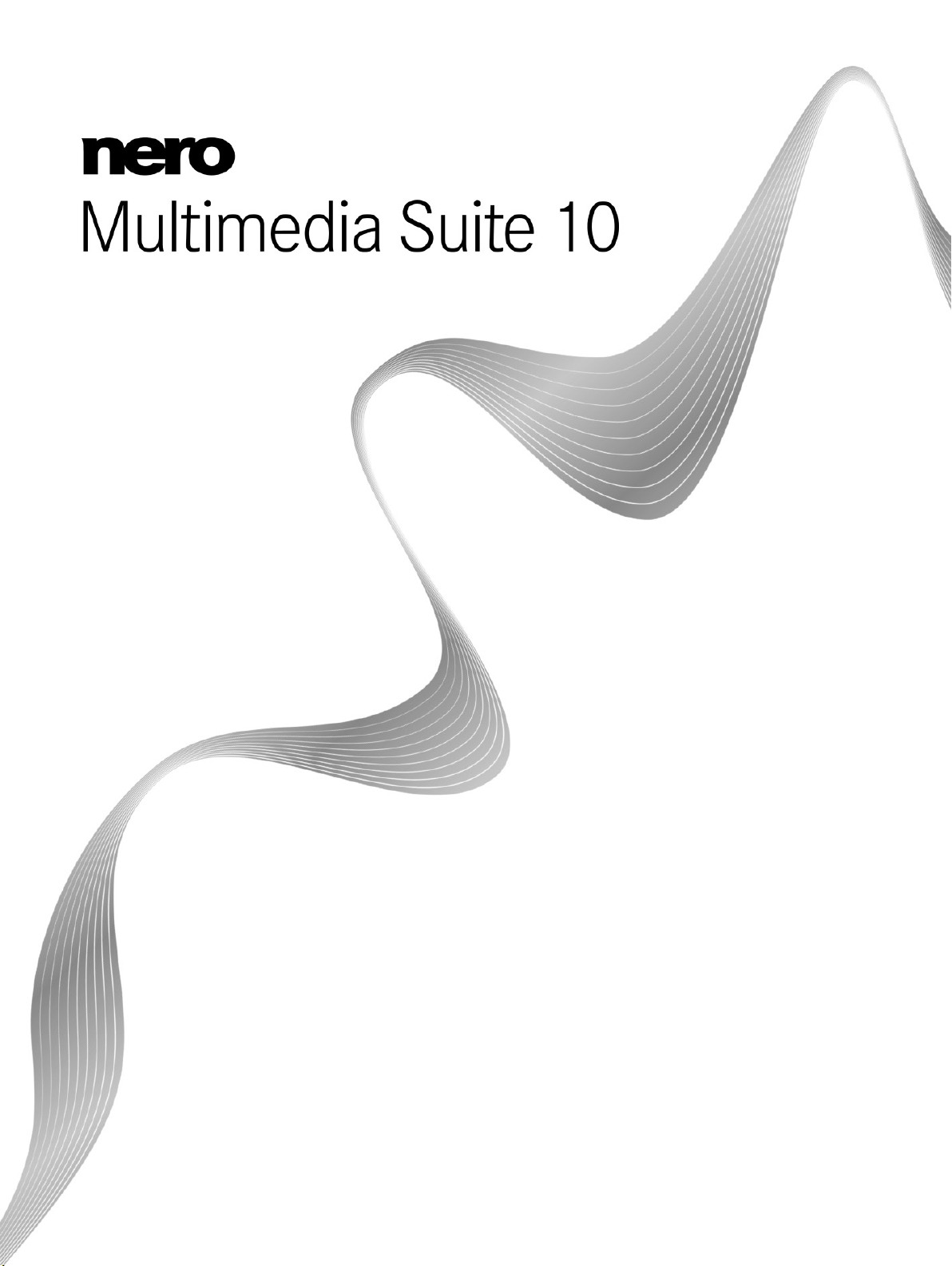
Manuel
Nero DiscSpeed
Page 2
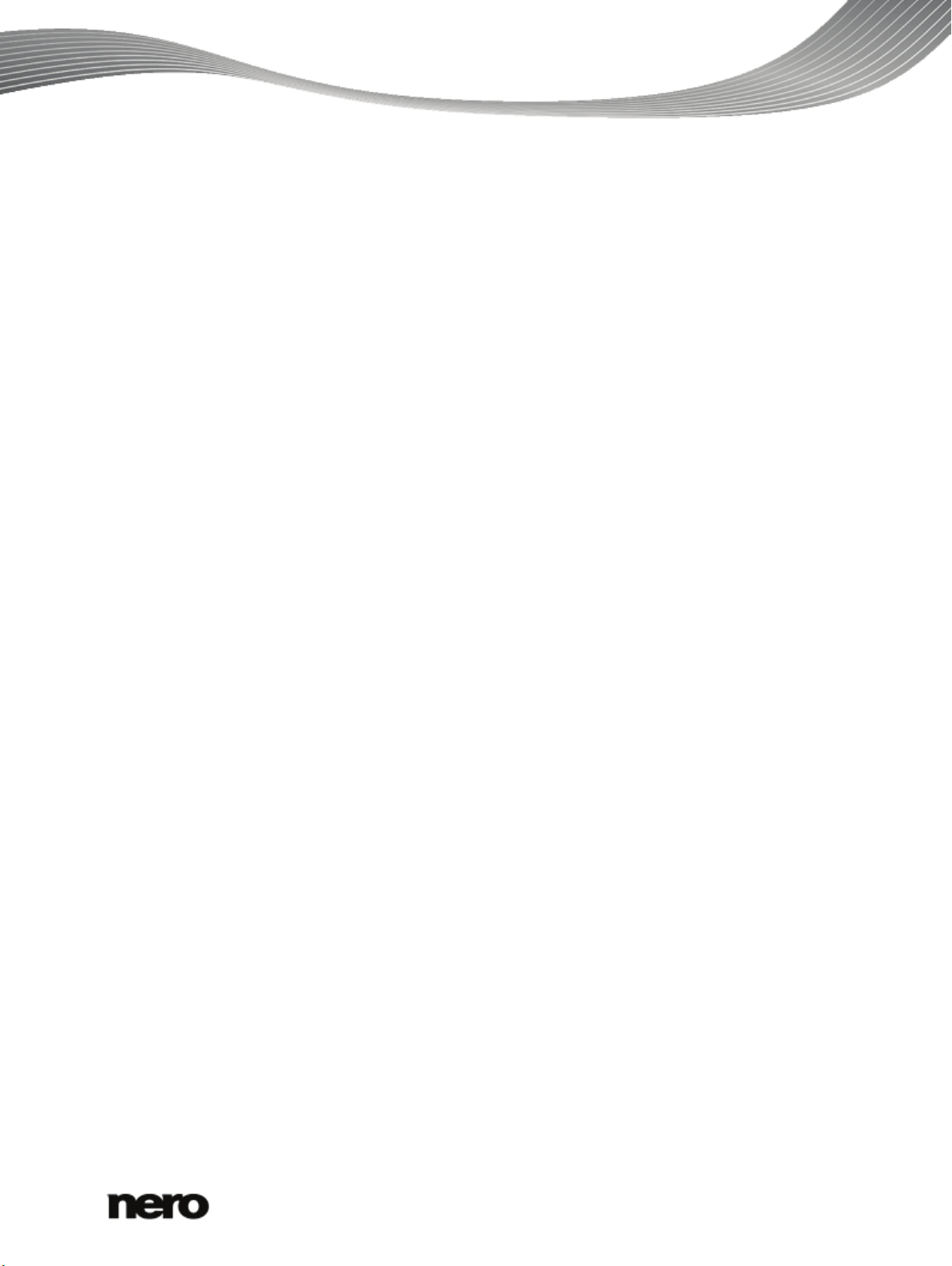
Informations sur le copyright et les marques commerciales
Le présent document, ainsi que le logiciel qu'il décrit, est fourni sous licence ; toute utilisation ou reproduction de celui-ci n'est
autorisée que conformément aux dispositions de l'accord de licence. Le contenu du présent document, ainsi que le logiciel associé,
peut être modifié sans préavis. Nero AG décline toute responsabilité quant à l'exactitude du contenu de ce document ainsi qu'audelà des clauses de la garantie.
Le présent document et son contenu sont protégés par copyright et sont la propriété de Nero AG. Tous droits réservés. De plus, ce
document contient des informations protégées par les lois internationales sur le copyright. Toute reproduction, transmission ou
transcription même partielle de ce document sans l'autorisation écrite expresse de Nero AG est interdite.
N'oubliez pas que les graphiques, les images, les vidéos, les titres musicaux ou autres contenus existants que vous souhaitez
ajouter à vos projets peuvent être protégés par copyright. L'utilisation non autorisée de ces types de contenu dans vos projets est
susceptible d'enfreindre les droits du détenteur du copyright. Veillez à disposer de toutes les autorisations nécessaires de la part du
détenteur du copyright.
À moins que vous ne possédiez le copyright, que vous ayez la permission du détenteur de copyright, ou que vos actions s'inscrivent
dans le cadre des clauses d'« usage légitime » de la loi sur le copyright, vous violez les lois nationales et internationales sur le
copyright. Vous êtes exposé à des dommages et intérêts, ainsi qu'à d'autres recours, en cas de transcription, duplication, modification ou publication d'un contenu protégé par copyright. Si vous n'êtes pas certain de vos droits, contactez votre conseiller juridique.
Certaines applications de Nero Multimedia Suite nécessitent des technologies développées par des fabricants tiers et peuvent être
incluses dans Nero Multimedia Suite sous la forme de versions de démonstration. Il est possible d'activer sans frais supplémentaires
ces applications, en ligne ou en envoyant une télécopie d'activation afin de pouvoir utiliser la version sans restriction. Nero ne
transmettra que les données nécessaires à l'activation de la technologie dont les fabricants tiers lui ont octroyé la licence. Il est par
conséquent indispensable de disposer d'une connexion Internet ou d'un télécopieur pour utiliser Nero Multimedia Suite sans restriction.
Copyright © 2006 - 2010 Nero AG et ses concédants. Tous droits réservés.
Nero, Nero BackItUp, Nero BackItUp & Burn, Nero BurningROM, Nero Digital, Nero DMA Manager, Nero Essentials, Nero Express,
Nero ImageDrive, Nero LiquidTV, Nero MediaHome, Nero MediaHub, Nero MediaStreaming, Nero Move it, Nero Music2Go, Nero
PhotoDesigner, Nero PhotoSnap, Nero Recode, Nero RescueAgent, Nero SmartDetect, Nero Simply Enjoy, Nero SmoothPlay, Nero
StartSmart, Nero Surround, Nero Vision, Nero Vision Xtra, Burn-At-Once, InCD, LayerMagic, Liquid Media, le logo SecurDisc et
UltraBuffer sont des marques commerciales ou des marques déposées de Nero AG.
Adobe, Acrobat, Acrobat Reader et Premiere sont des marques commerciales ou déposées d'Adobe Systems, Incorporated. AMD
Athlon, AMD Opteron, AMD Sempron, AMD Turion, ATI Catalyst et ATI Radeon sont des marques commerciales ou déposées
d'Advanced Micro Devices, Inc. ATSC est une marque d'Advanced Television Committee. ICQ est une marque déposée d'AOL,
LLC. Apple, iPhoto, iPod, iTunes, iPhone, FireWire et Mac sont des marques commerciales ou déposées d'Apple, Inc. ARM est une
marque déposée d'ARM, Ltd. AudibleReady est une marque déposée d'Audible, Inc. BenQ est une marque commerciale de BenQ
Corporation. Blu-ray Disc est une marque commerciale de Blu-ray Disc Association. CyberLink est une marque déposée de CyberLink Corp. DLNA est une marque déposée de Digital Living Network Alliance. DivX et DivX Certified sont des marques déposées de
DivX, Inc. Dolby, Pro Logic et le symbole double-D sont des marques commerciales ou déposées de Dolby Laboratories, Inc. DTS et
DTS Digital Surround sont des marques déposées de DTS, Inc. DVB est une marque déposée de DVB Project. Freescale est une
marque commerciale de Freescale Semiconductor, Inc. Google et YouTube sont des marques commerciales de Google, Inc. WinTV
est une marque déposée de Hauppauge Computer Works, Inc. Intel, Intel XScale, Pentium et Core sont des marques commerciales
ou déposées d'Intel Corporation. Linux est une marque déposée de Linus Torvalds. Memorex est une marque déposée de Memorex
Products, Inc. ActiveX, ActiveSync, DirectX, DirectShow, Internet Explorer, Microsoft, HDI, MSN, Outlook, Windows, Windows
Mobile, Windows NT, Windows Server, Windows Vista, Windows Media, Xbox, Xbox 360, le bouton Démarrer de Windows Vista et
le logo Windows sont des marques commerciales ou déposées de Microsoft Corporation. My Space est une marque commerciale
de MySpace, Inc. NVIDIA, GeForce et ForceWare sont des marques commerciales ou déposées de NVIDIA Corporation. Nokia est
une marque déposée de Nokia Corporation. CompactFlash est une marque déposée de SanDisk Corporation. Sony, Memory Stick,
PlayStation, PLAYSTATION et PSP sont des marques commerciales ou des marques déposées de Sony Corporation. HDV est une
marque commerciale de Sony Corporation et de Victor Company of Japan, Limited (JVC). UPnP est une marque déposée d'UPnP
Implementers Corporation. Labelflash est une marque déposée de Yamaha Corporation.
Les marques mentionnées dans ce document ne le sont qu'à titre d'information. Tous les noms de marques appartiennent à leurs
propriétaires respectifs.
Nero AG, Im Stoeckmaedle 13, D-76307 Karlsbad, Allemagne
Nero DiscSpeed
2
Page 3
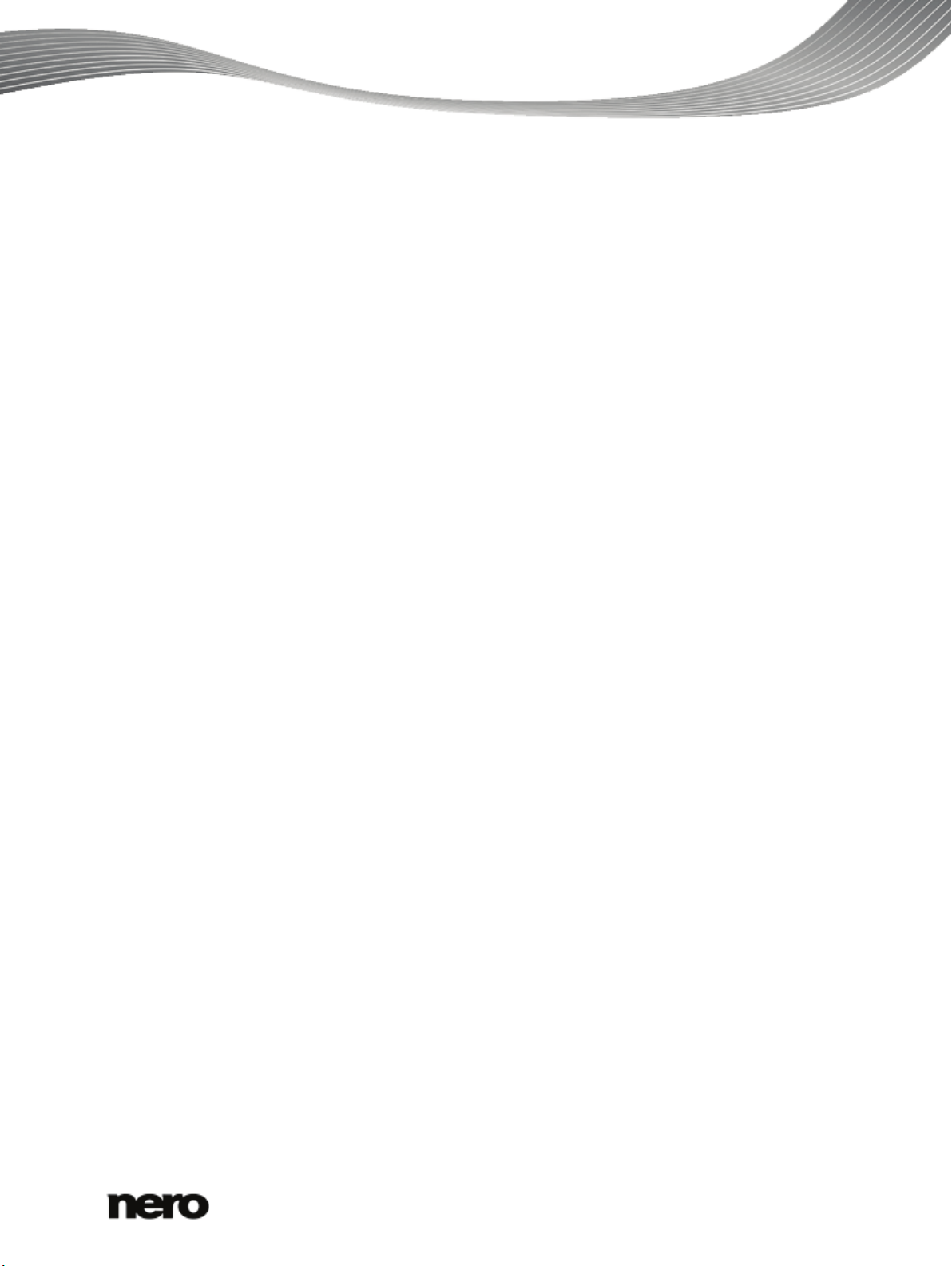
1
Pour un démarrage réussi
5
1.1
À propos du manuel
5
1.2
À propos de Nero DiscSpeed
5
2
Lancer le programme
6
3
Écran principal
7
4
Onglet Repère – Tests standard
12
4.1
Exécution d'un test standard individuel
13
4.2
Exécution d'une série de tests standard
14
4.3
Taux de transfert
16
4.4
Qualité DAE
18
4.5
Temps d'accès/recherche
18
4.6
Usage CPU
18
4.7
Taux brut
19
4.8
Accélération/Ralentissement
19
4.9
Charger/Ejecter
19
4.10
Créer un disque de données (version classique)
20
5
Onglet Créer disque
21
5.1
Exécution du test Créer un disque de données
21
5.2
Créer un disque de données (version avancée)
21
6
Onglet Infos disque
25
7
Onglet Qualité du disque
27
7.1
Exécution du test Qualité du disque
27
7.2
Test Qualité
27
8
Onglet ScanDisc
33
8.1
Exécution du test ScanDisc
33
8.2
Scan Disc
34
9
Test de qualité DAE avancé
37
9.1
Créer un disque de test
37
9.2
Fenêtre Nero DiscSpeed - Disque de test DAE
37
9.3
Exécution du test de qualité DAE avancé
39
9.4
Fenêtre Nero DiscSpeed - Test de qualité DAE avancé
39
9.5
Test d'erreurs
41
9.5.1
Créer une image
42
9.5.2
Exécution du test avec un disque de test A-BEX
42
Table des matières
Table des matières
Nero DiscSpeed
3
Page 4
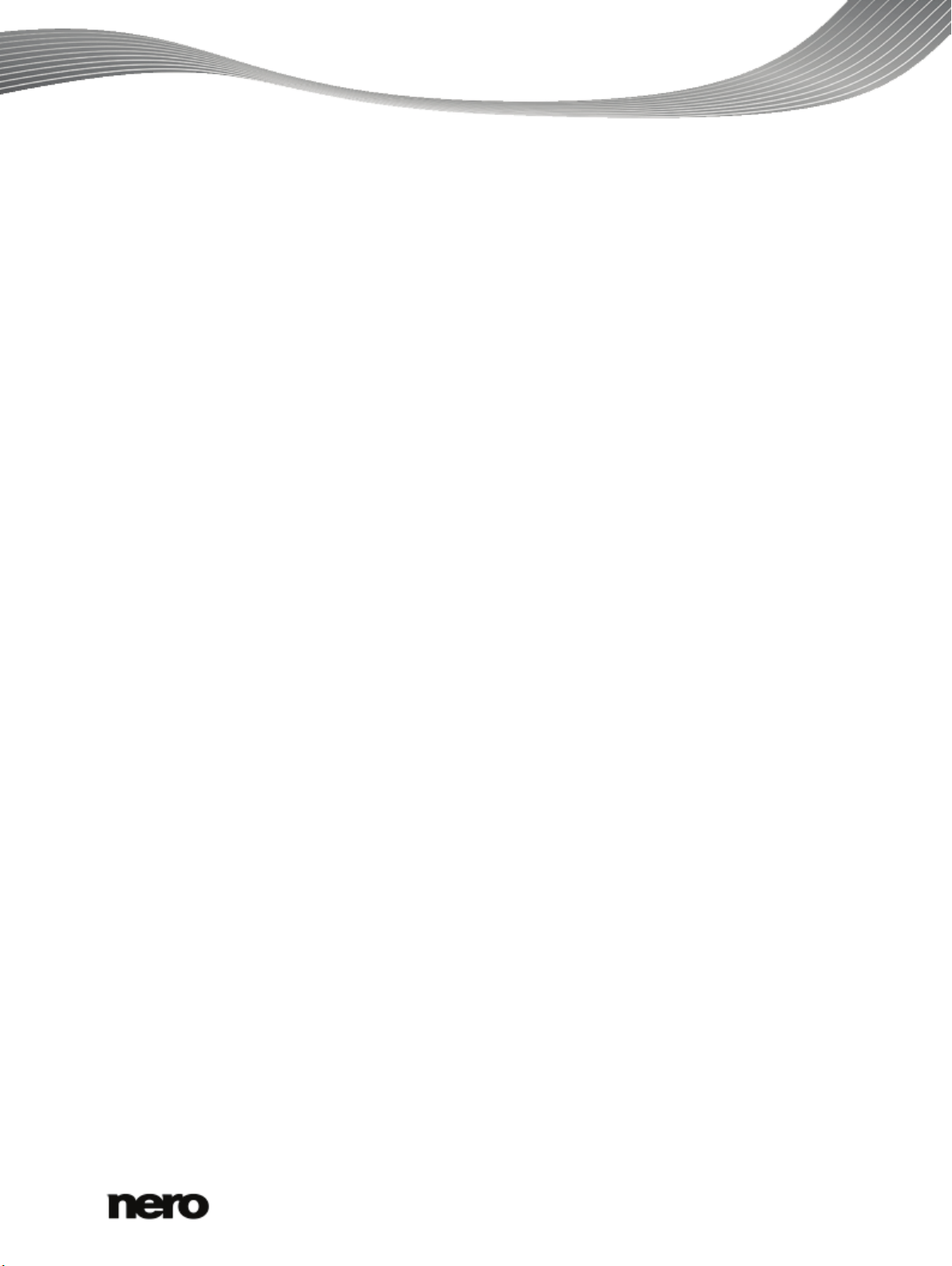
Table des matières
9.5.3
Exécution du test avec un disque de test DAE
43
9.5.4
Fenêtre Test de correction d'erreur DAE avancé
44
10
Test de gravure en surcapacité
46
10.1
Exécution du test de gravure en surcapacité
46
10.2
Nero DiscSpeed - Fenêtre Test de gravure en surcapacité
47
11
Onglet Créer disque
50
11.1
Enregistrement des données de test
50
11.2
Chargement de données de test
50
12
Effacer un disque
53
13
Paramètre de bit
54
13.1
Modification du paramètre de bit
54
13.2
Nero DiscSpeed - Fenêtre Paramètre de bit
54
14
Nero DiscSpeed - Fenêtre Options
56
14.1
Option de l'arborescence Interface utilisateur
56
14.2
Option de l'arborescence Tests standard
58
14.3
Option de l'arborescence Taux de transfert
60
14.4
Option de l'arborescence Temps d'accès/recherche
63
14.5
Option de l'arborescence Enregistrer
64
14.6
Option de l'arborescence Lecture auto
65
14.7
Option Qualité du disque
67
14.8
Option de l'arborescence Capture
69
15
Informations techniques
72
15.1
Configuration système
72
16
Glossaire
73
17
Index
77
18
Informations de contact
79
Nero DiscSpeed
4
Page 5
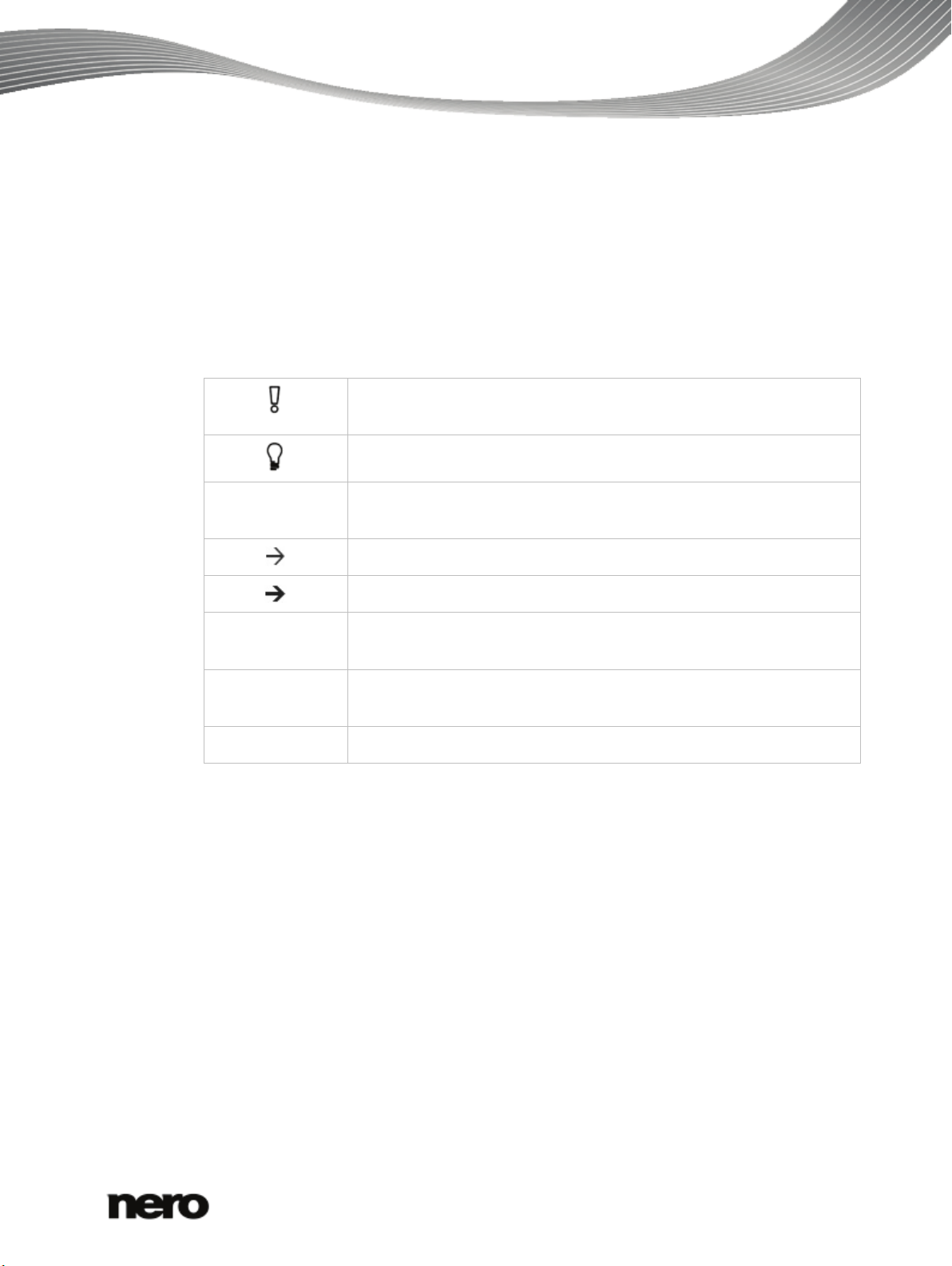
1 Pour un démarrage réussi
1.1 À propos du manuel
Le présent manuel est destiné à tous les utilisateurs qui souhaitent apprendre à utiliser Nero
DiscSpeed. Il se base sur les processus et explique étape par étape comment atteindre un
objectif spécifique.
Afin d'optimiser l'utilisation de ces documents, veuillez tenir compte des conventions suivantes :
Pour un démarrage réussi
Utilisé pour les avertissements, les conditions préalables ou les instructions qui doivent être strictement suivies.
1. Démarrer…
Fait référence à des informations complémentaires ou à des conseils.
Un chiffre au début d'une ligne indique un appel à l'action. Réalisez
ces actions dans l’ordre précisé.
Indique un résultat intermédiaire.
Indique un résultat.
OK
Indique des passages de texte ou des boutons qui figurent dans l'interface du programme. Ils apparaissent en gras.
(voir...)
Indique des références à d'autres chapitres. Ces références fonctionnent comme des liens et s'affichent en rouge souligné.
[…]
Indique des raccourcis clavier pour l'entrée de commandes.
1.2 À propos de Nero DiscSpeed
Nero DiscSpeed indique la vitesse des lecteurs CD/DVD disponibles. Les résultats peuvent
être affichés sous forme de graphique ou de rapport de test. Nero DiscSpeed crée également des disques de test spéciaux pour les données et la musique.
Nero DiscSpeed
5
Page 6
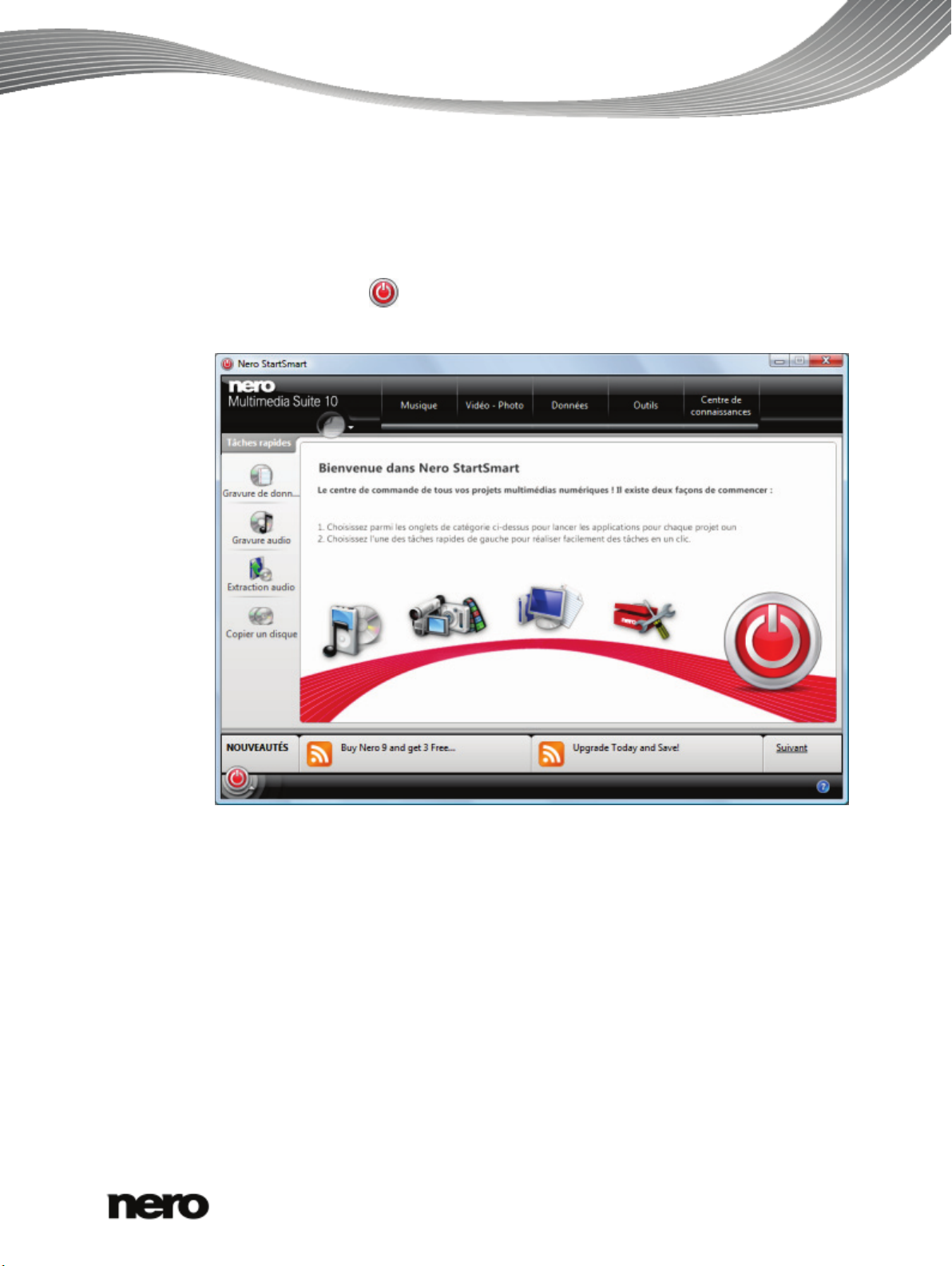
2 Lancer le programme
Pour démarrer Nero DiscSpeed via Nero StartSmart, procédez comme suit :
1. Cliquez sur l'icône Nero StartSmart.
La fenêtre Nero StartSmart est ouverte.
2. Cliquez sur le bouton .
La liste des applications de Nero s'affiche.
Lancer le programme
Fenêtre Nero StartSmart
3. Sélectionnez l'option Boîte à outils > entrée Nero DiscSpeed dans la liste de sélection.
La fenêtre Nero DiscSpeed est ouverte.
Vous avez lancé Nero DiscSpeed via Nero StartSmart.
Nero DiscSpeed
6
Page 7
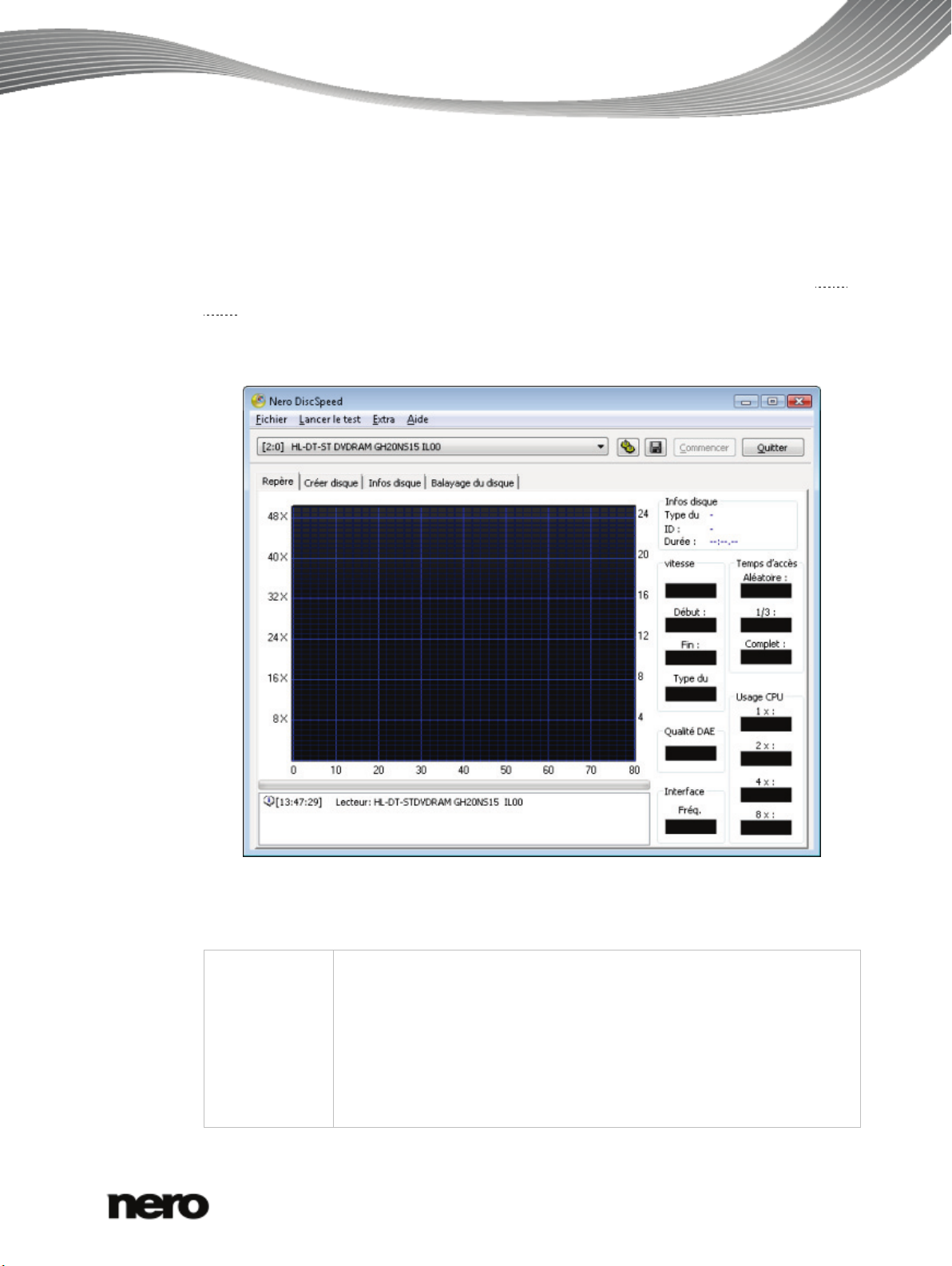
3 Écran principal
L'écran principal de Nero DiscSpeed est le point de départ de toutes les tâches que vous
pouvez effectuer dans Nero DiscSpeed.
Le menu déroulant contient une liste des lecteurs optiques disponibles sur l'ordinateur désignés par le nom exact de leur modèle. Il affiche également le numéro de la version du
ware installé sur le lecteur.
Vous pouvez basculer entre les onglets dans l'écran principal. Ces onglets permettent
d'exécuter les différents tests et d'afficher les informations associées.
Écran principal
firm-
La barre de menu de l'écran principal compte quatre menus.
Les options suivantes sont disponibles dans le menu Fichier :
Charger les
résultats
Contient les deux sous-options suivantes : Charger un fichier unique et
Base de données.
Charger un fichier unique : charge un fichier de test enregistré.
Base de données : charge plusieurs fichiers simultanément. De cette
manière, vous pouvez comparer les résultats de test et/ou l'efficacité des
lecteurs optiques.
Seuls les fichiers de test enregistrés sous forme de fichiers binaires avec
l'extension *.dat peuvent être à nouveau chargés.
Nero DiscSpeed
Écran principal
7
Page 8
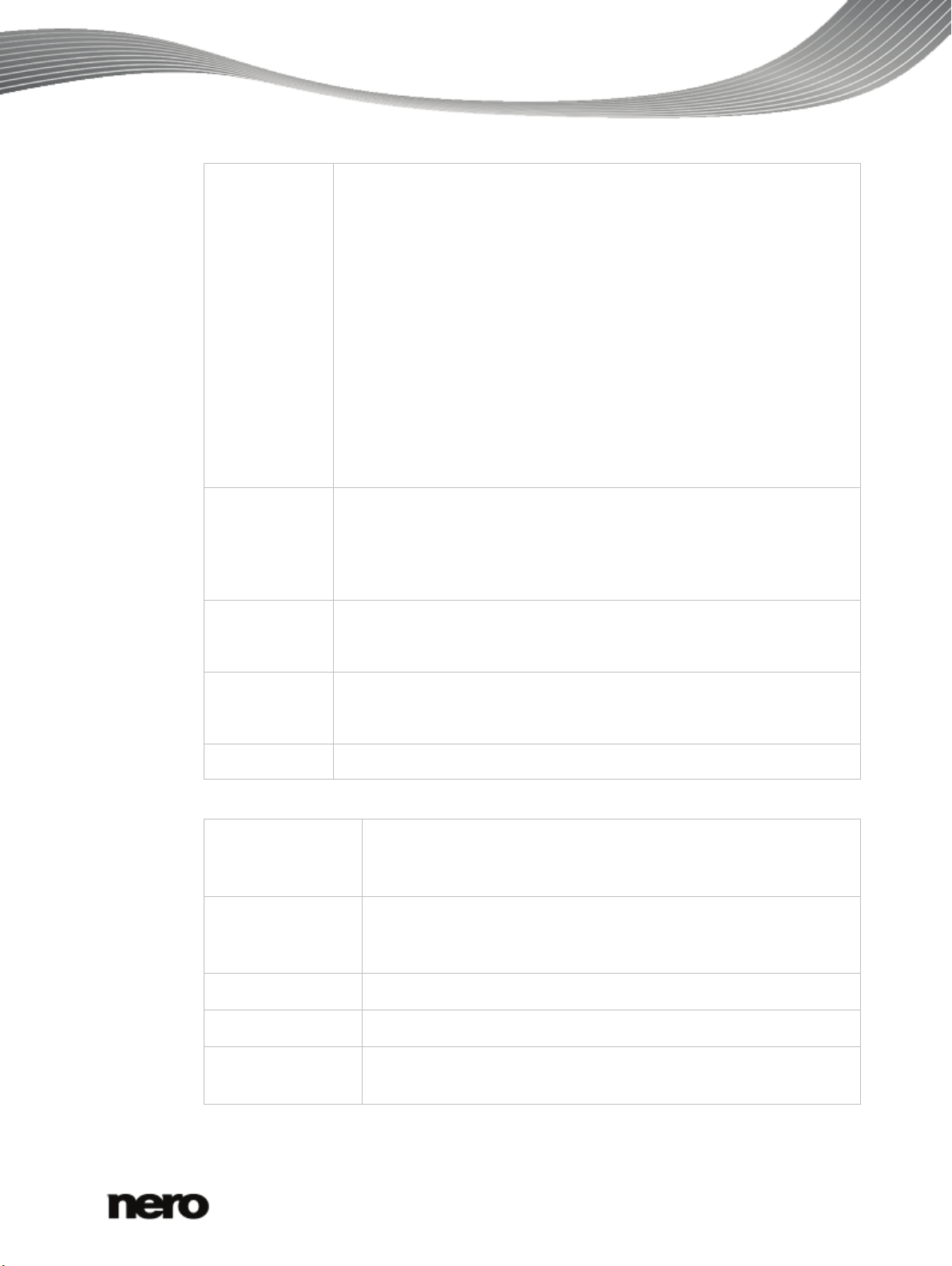
Écran principal
Enregistrer les
résultats
Capturer vers
le presse-
papiers
Fichier de cap-
ture
Contient les trois sous-options suivantes : Binaire (.dat), Texte (.csv) et
HTML.
Binaire (.dat) : enregistre les résultats de test sous forme d'un fichier
binaire. Seuls les fichiers de test enregistrés sous forme de fichiers binaires avec l'extension *.dat peuvent être à nouveau chargés. Utilisez ce
format si vous souhaitez ouvrir les résultats de test dans Nero
DiscSpeed ou dans la base de données Nero DiscSpeed pour les comparer.
Texte (.csv) : enregistre les résultats de test sous forme d'un fichier
texte que vous pouvez ouvrir à l'aide de n'importe quel éditeur de texte.
HTML : enregistre les résultats de test sous forme de schéma que vous
pouvez ouvrir à l'aide d'un navigateur Internet. Dans la fenêtre Options,
sous l'option Enregistrer de l'arborescence, vous pouvez définir la quantité de données à enregistrer dans le fichier. Si la case Inclure le statut
est cochée, le graphique et tous les autres résultats de test sont enregistrés ; si elle n'est pas cochée, seul le graphique est enregistré.
Copie une capture de Nero DiscSpeed dans le presse-papiers. Les résultats de tous les autres affichages sont perdus.
Vous devez enregistrer la capture avant d'enlever du lecteur optique le
disque que vous testez. Sans cela, l'image sera supprimée du pressepapiers.
Affiche la boîte de dialogue Enregistrer sous. Ouvre la fenêtre Enregistrer sous dans laquelle vous pouvez enregistrer la capture sur votre
disque dur.
Options Ouvre la fenêtre Nero DiscSpeed - Options dans laquelle vous pouvez
définir les paramètres de l'interface utilisateur, de la fonction d'enregistrement et de différents tests.
Quitter
Quitte Nero DiscSpeed.
Les options suivantes sont disponibles dans le menu Lancer le test :
Sélectionné
Démarre une série de tests standard. Tous les tests standard que
vous avez sélectionnés dans la fenêtre Nero DiscSpeed - Options,
sous l'option de l'arborescence Tests standard, sont exécutés.
Tout
Démarre une série de tests standard. Tous les tests standard répertoriés dans la fenêtre Nero DiscSpeed - Options, sous l'option de
l'arborescence Tests standard, sont exécutés.
Taux de transfert
Qualité DAE
Temps d'accès/de
Démarre le test de taux de transfert.
Démarre le test de qualité DAE.
Démarre le test des temps d'accès/de recherche
recherche
Nero DiscSpeed
8
Page 9
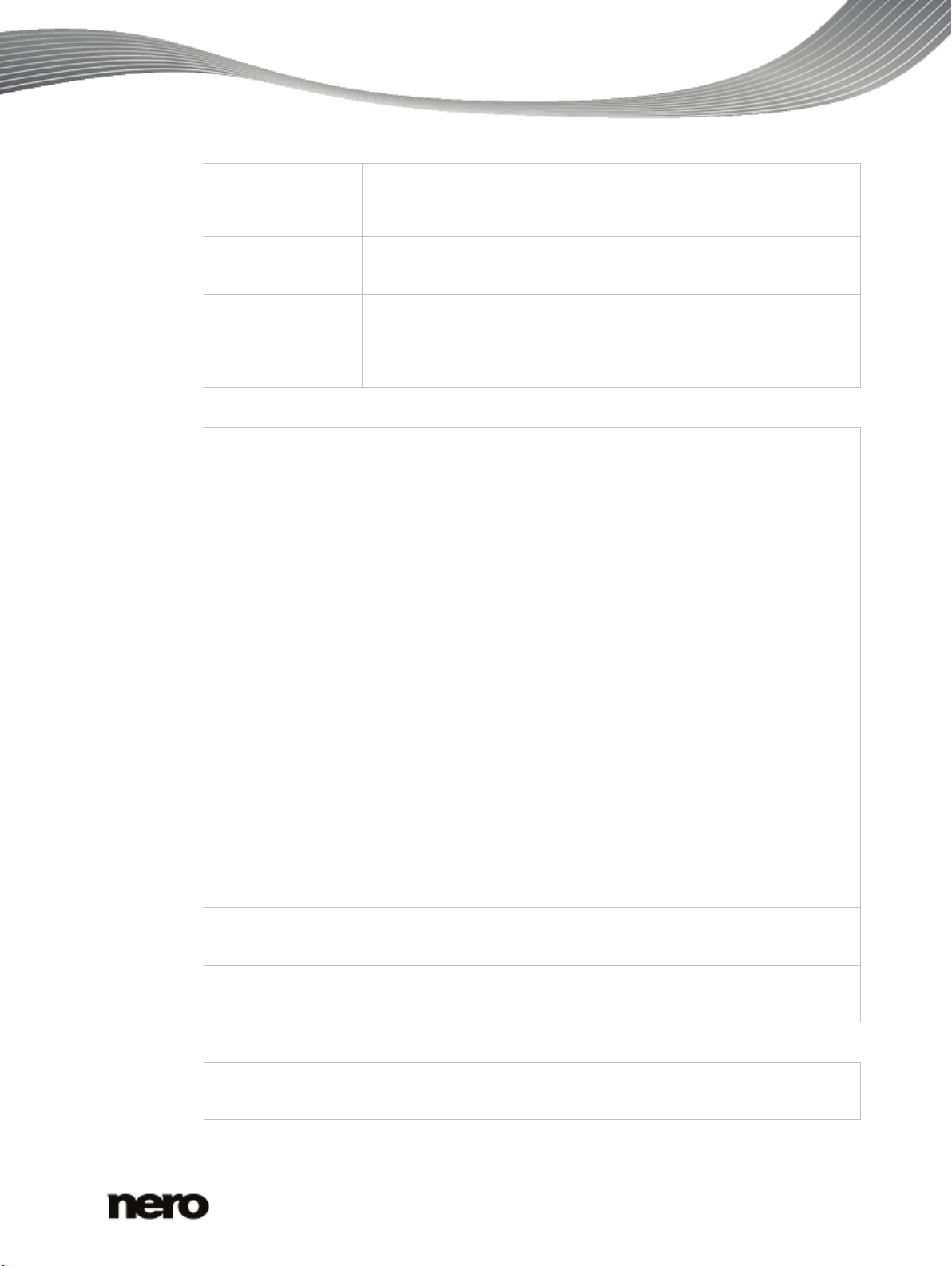
Écran principal
Usage CPU
Taux brut
Accélération/Ralent
Démarre le test d'usage CPU
Démarre le test de taux brut.
Démarre le test d'accélération/ralentissement.
issement
Charger/Ejecter
Créer un disque de
Démarre le test charger/éjecter.
Démarre le test de création d'un disque de données.
données
Les options suivantes sont disponibles dans le menu Extra :
Test de qualité
DAE avancé
Contient les trois sous-options suivantes : Créer un CD de test,
Lancer le test et Test d'erreurs.
Créer un CD de test : ouvre la fenêtre Nero DiscSpeed - Disque
de test DAE, dans laquelle vous pouvez graver un disque de test
spécial pour exécuter le test de qualité DAE avancé.
Lancer le test : ouvre la fenêtre Test de qualité DAE avancé dans
laquelle vous pouvez exécuter le test de qualité DAE avancé à l'aide
d'un disque de test créé au préalable.
Test d'erreurs : contient les sous-options créer une image et Lancer le test.
Créer une image : ouvre la fenêtre Nero DiscSpeed - DAE avancé
- Créer une image dans laquelle vous pouvez créer un fichier
image du disque de test. Vous aez besoin d'un disque de test de
type A-BEX (TCD-714R, TCD-721R ou TCD-726)
Lancer le test : ouvre la fenêtre Nero DiscSpeed - Test de correction d'erreur DAE avancé dans laquelle vous pouvez lire les don-
nées à partir d'un disque A-BEX et les comparer avec les données
du fichier image créé.
Test de gravure en
surcapacité
Ouvre la fenêtre Nero DiscSpeed - Test de gravure en surcapacité dans laquelle vous pouvez simuler le test de gravure en surcapa-
cité.
Effacer un disque Ouvre la fenêtre Nero DiscSpeed - Effacer dans laquelle vous pou-
vez effacer les données de disques réinscriptibles.
Paramètre de bit Ouvre la fenêtre Nero DiscSpeed - Paramètre de bit dans laquelle
vous pouvez modifier les paramètres de bit d'un graveur de DVD.
Les options suivantes sont disponibles dans le menu Aide :
Aide Ouvre la fenêtre Informations d'aide où vous pouvez télécharger le
manuel de Nero DiscSpeed à partir du site Web de Nero.
Nero DiscSpeed
9
Page 10
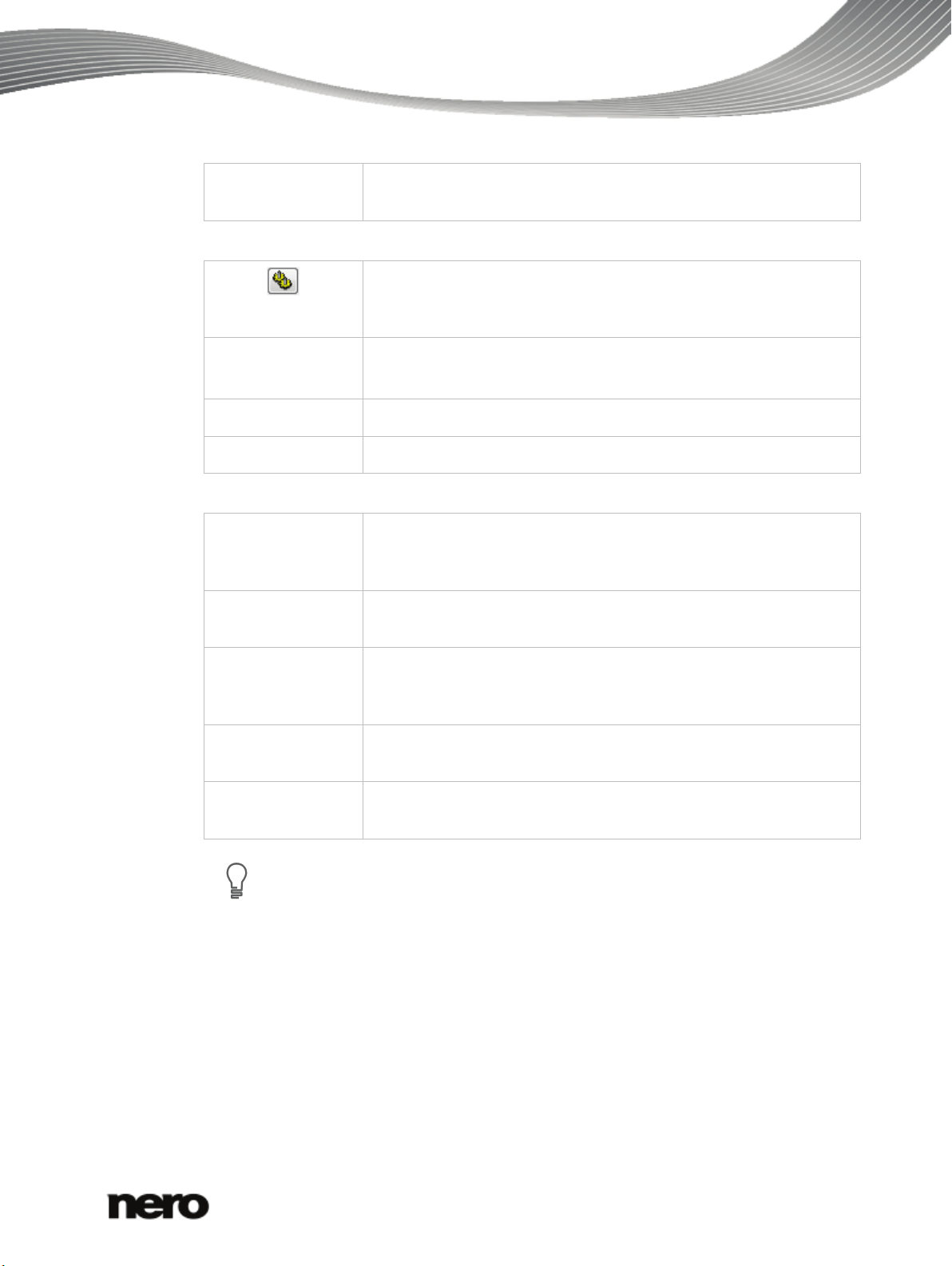
Écran principal
La disponibilité de l'onglet Qualité du disque dépend du graveur qui est installé.
À propos de Ouvre la fenêtre À propos de Nero DiscSpeed dans laquelle vous
pouvez trouver le numéro exact de la version de Nero DiscSpeed.
Les boutons suivants sont disponibles :
Ouvre la fenêtre Nero DiscSpeed - Options dans laquelle vous
pouvez définir les paramètres de l'interface utilisateur, de la fonction
d'enregistrement et de différents tests.
Démarrer
Lance le test.
Le test lancé dépend de l'onglet sélectionné.
Arrêter
Quitter
Interrompt le test en cours.
Ferme Nero DiscSpeed.
Les onglets suivants sont disponibles :
Repère Affiche la page de l'onglet Repère. Elle vous permet d'exécuter les
tests standard que propose le programme. Cette page affiche
également les résultats.
Créer disque Affiche la page de l'onglet Créer disque. Elle vous permet d'exécu-
ter un test avancé d'écriture sur le disque.
Infos sur le disque Affiche la page de l'onglet Infos disque sur laquelle vous pouvez
trouver des informations détaillées sur le disque inséré dans le lecteur optique.
Qualité du disque Affiche la page de l'onglet Qualité du disque. Elle vous permet d'ef-
fectuer un balayage pour tester la qualité des disques gravés.
Scan Disc Affiche la page de l'onglet ScanDisc. Elle vous permet d'exécuter un
autre test de qualité.
Voir aussi:
Taux de transfert → 16
Qualité DAE → 18
Temps d'accès/recherche → 18
Usage CPU → 18
Taux brut → 19
Accélération/Ralentissement → 19
Nero DiscSpeed
10
Page 11
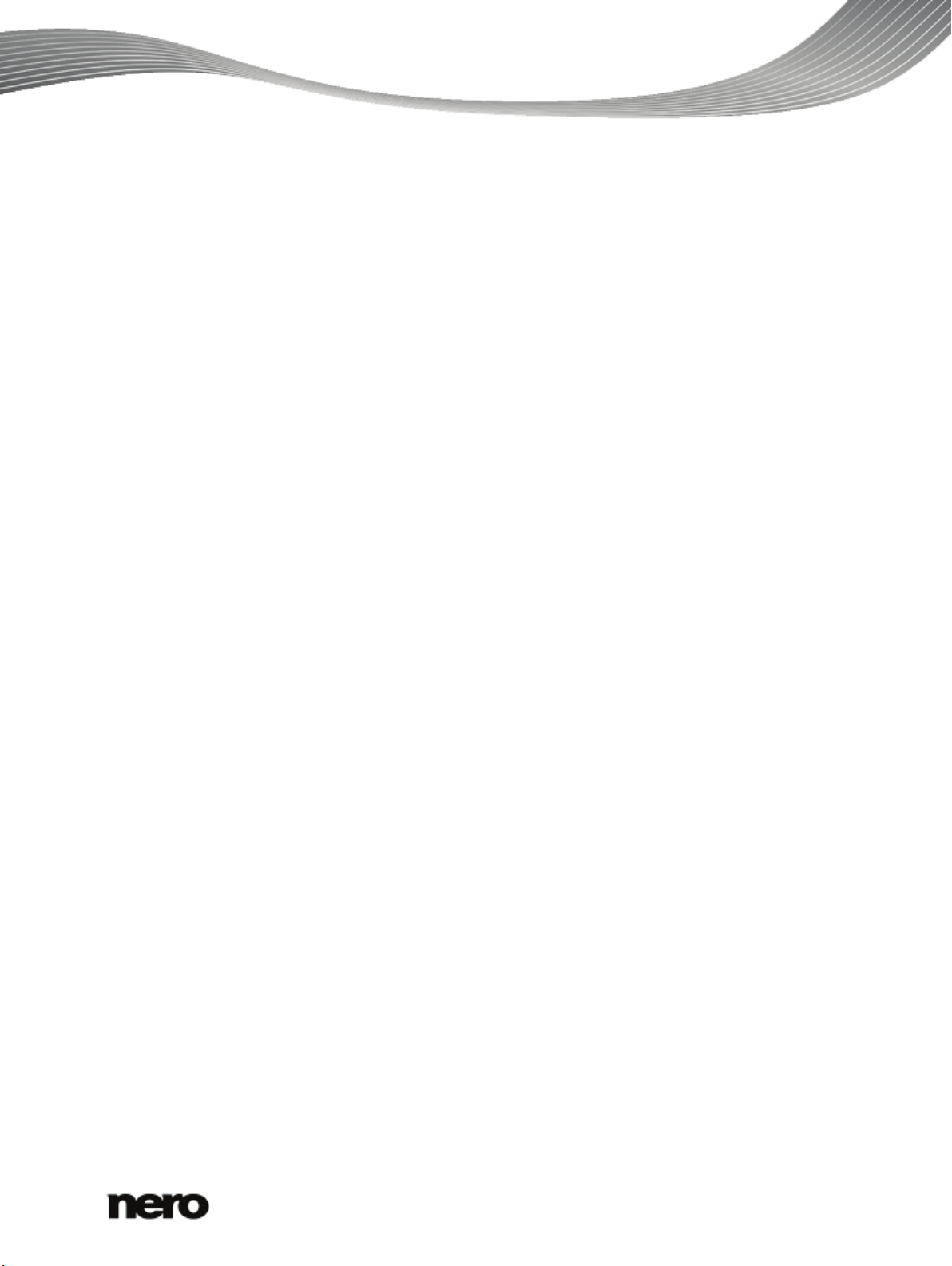
Charger/Ejecter → 19
Créer un disque de données (version classique) → 20
Test de qualité DAE avancé → 37
Test de gravure en surcapacité → 46
Effacer un disque → 53
Paramètre de bit → 54
Onglet Repère – Tests standard → 12
Onglet Infos disque → 25
Nero DiscSpeed - Fenêtre Options → 56
Enregistrement des données de test → 50
Chargement de données de test → 50
Écran principal
Nero DiscSpeed
11
Page 12
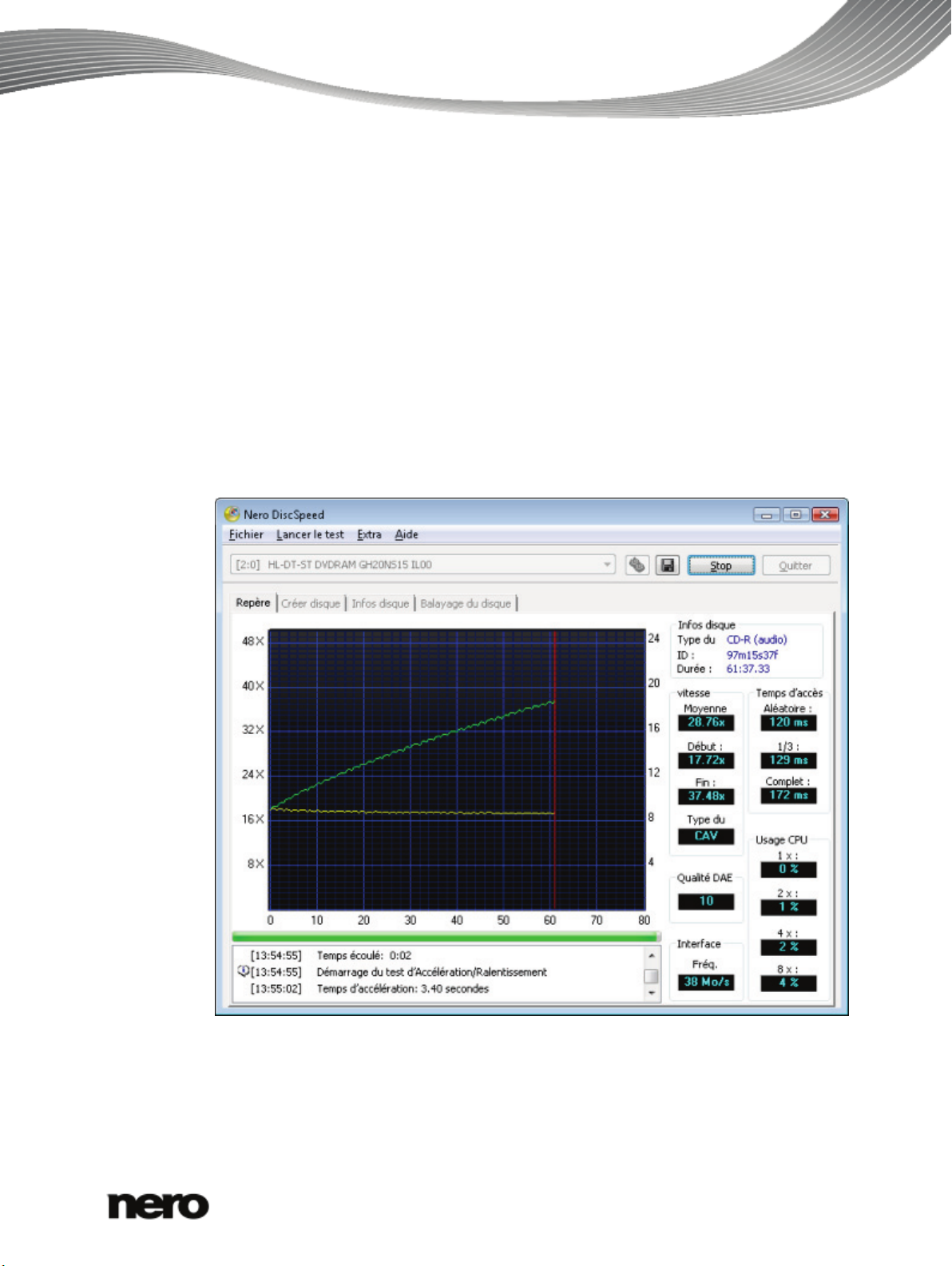
4 Onglet Repère – Tests standard
Tous les tests standard sont exécutés dans l'écran principal sur l'onglet Repère. Vous pouvez exécuter les tests individuellement ou ensemble en une série de tests.
Les tests standard suivants sont disponibles :
Taux de transfert
Qualité DAE
Temps d'accès/recherche
Usage CPU
Taux brut
Accélération/Ralentissement
Charger/Ejecter
Créer un disque de données (version classique)
Onglet Repère – Tests standard
Tests standard - Onglet Repère
Nero DiscSpeed
12
Page 13
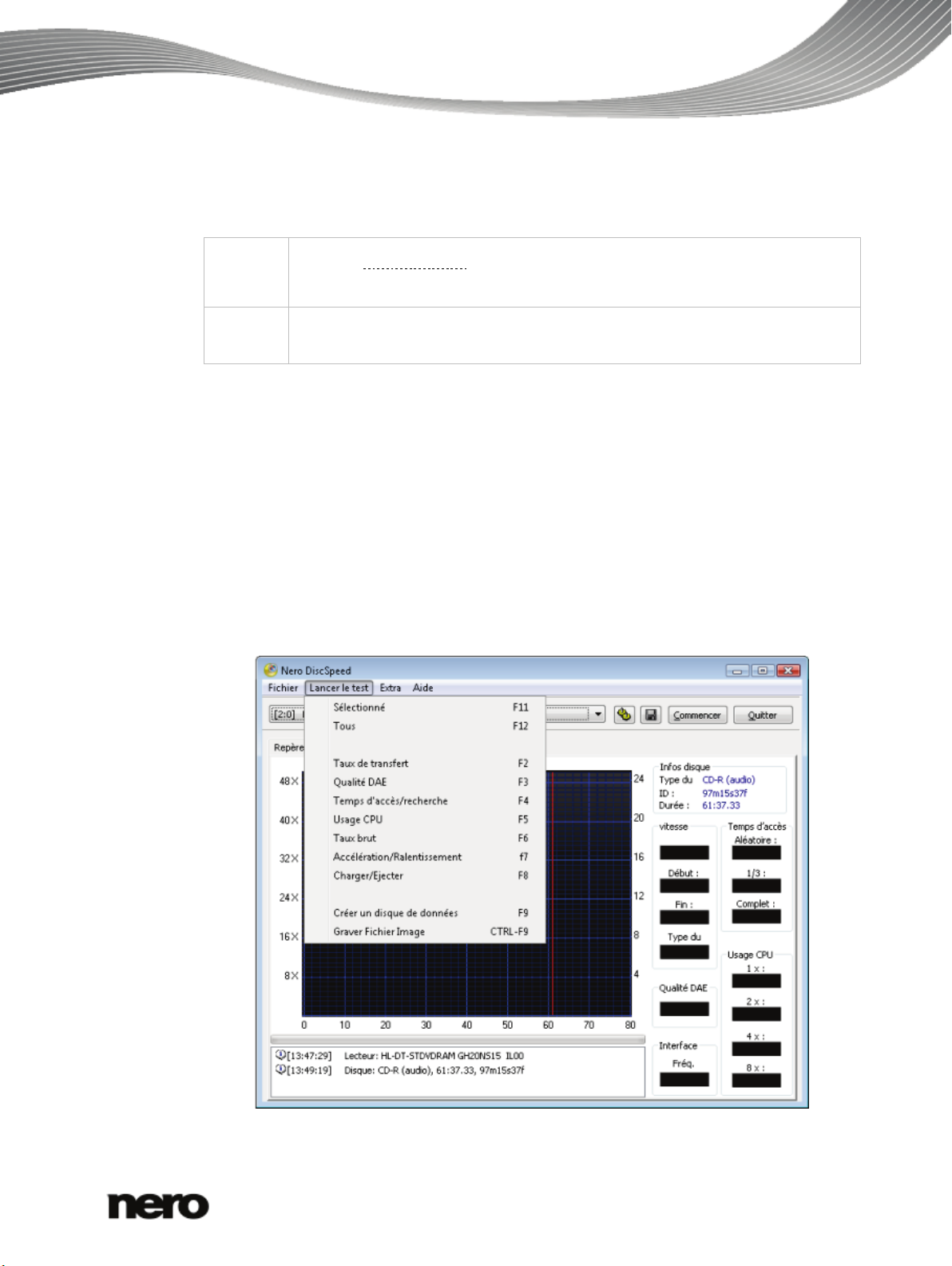
Onglet Repère – Tests standard
Vous trouverez des informations générales sur le disque inséré dans le lecteur dans la zone
Type de disque, située à droite du graphique. Les volets d'affichage suivants sont disponibles :
Type
Affiche le
type de disque du disque inséré dans le lecteur.
Pour certains tests, les résultats dépendent du type de disque.
Durée
Affiche la capacité de stockage du disque inséré dans le lecteur. En Mo pour
les CD et Go pour les DVD.
4.1 Exécution d'un test standard individuel
La condition suivante doit être remplie :
► L'onglet Repère est sélectionné dans l'écran principal.
Pour lancer un test individuel, procédez comme suit :
1. Si plusieurs lecteurs optiques sont disponibles, sélectionnez celui de votre choix dans le
menu déroulant.
2. Insérez un disque adéquat dans le lecteur optique.
3. Cliquez sur le menu Lancer le test.
Le menu Lancer le test s'ouvre.
Test standard - Sélection
Nero DiscSpeed
13
Page 14
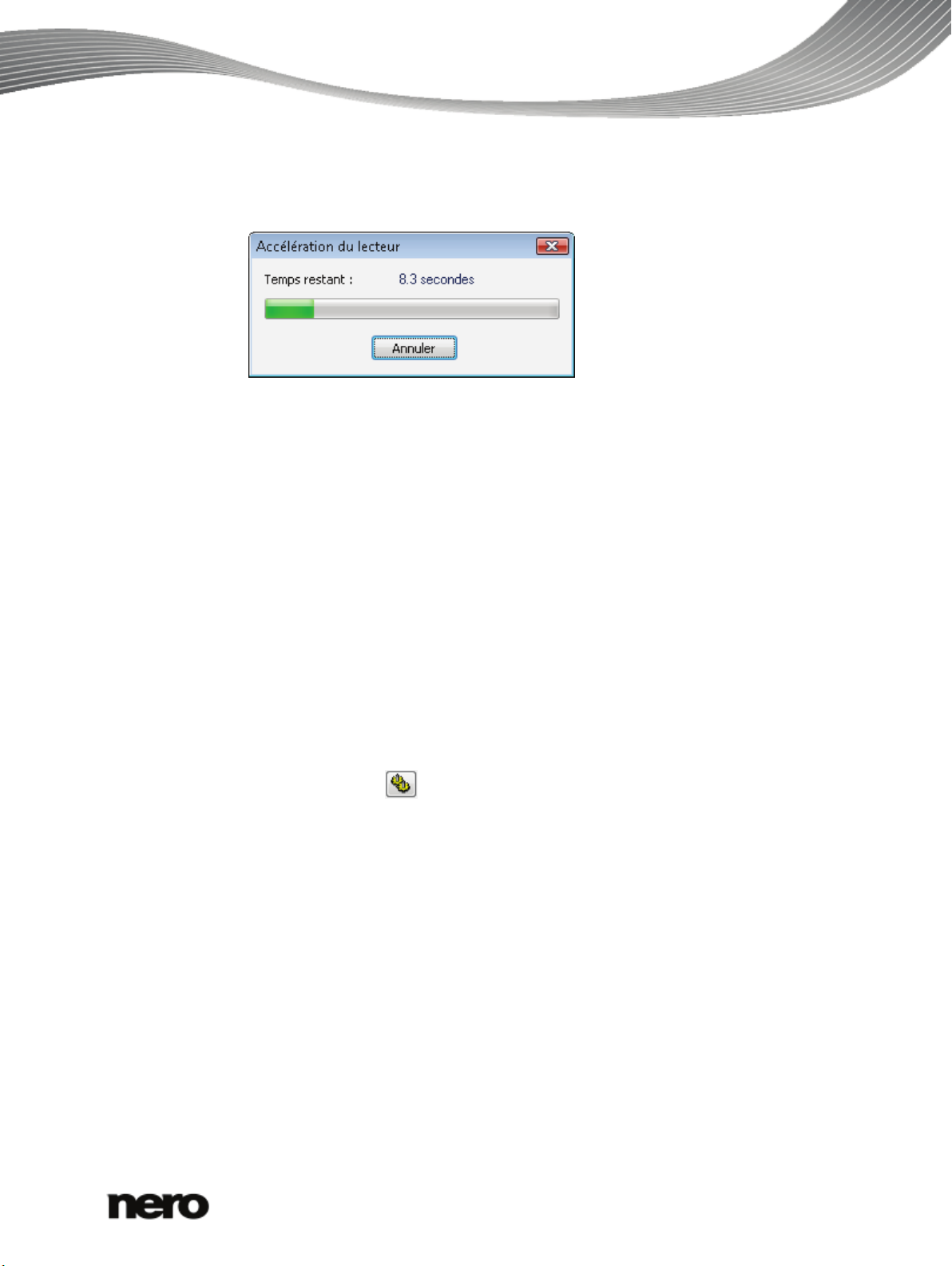
Onglet Repère – Tests standard
4. Sélectionnez le test souhaité.
La fenêtre Accélération du lecteur est affichée pendant que le test est en prépara-
tion.La fenêtre est ensuite fermée automatiquement.
Le test est en cours d'exécution. Vous pouvez suivre les différentes étapes du proces-
sus de test dans la zone d'affichage sous le graphique.
Vous pouvez annuler un test en cours à tout moment en cliquant sur le bouton Arrêt.
Vous pouvez à présent voir les résultats du test dans le graphique et les affichages
correspondants, puis les enregistrer.
Voir aussi:
Enregistrement des données de test → 50
4.2 Exécution d'une série de tests standard
La condition suivante doit être remplie :
► L'onglet Repère est sélectionné dans l'écran principal.
Pour lancer plusieurs tests successifs, procédez comme suit :
1. Si plusieurs lecteurs optiques sont disponibles, sélectionnez celui de votre choix dans le
menu déroulant.
2. Si vous souhaitez modifier les tests standard :
1. Cliquez sur le bouton
La fenêtre Nero DiscSpeed - Options est ouverte.
2. Cliquez sur l'option Tests standard dans l'arborescence.
L'écran Tests standard s'affiche.
.
Nero DiscSpeed
14
Page 15
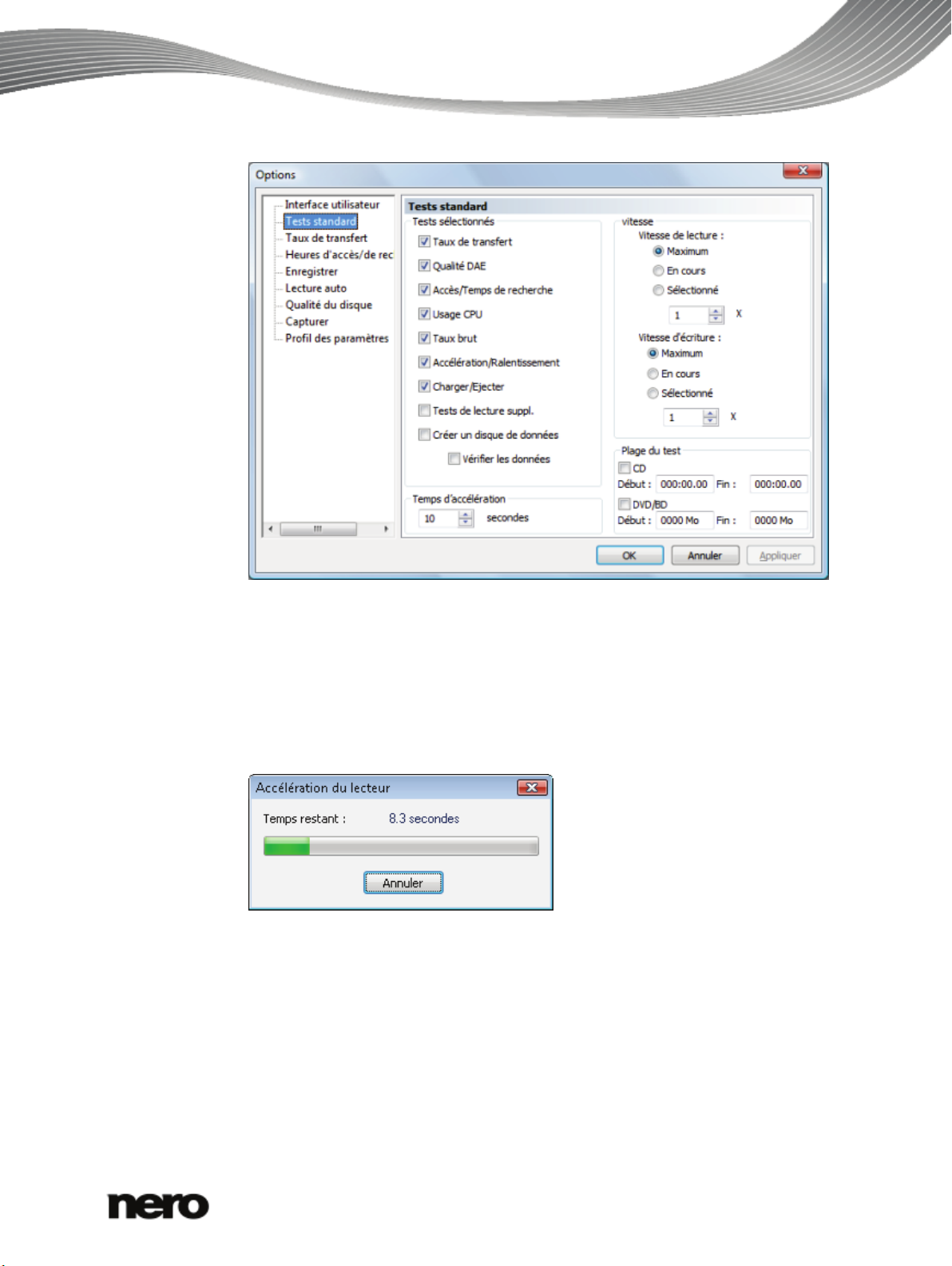
Onglet Repère – Tests standard
3. Cochez les cases des tests que vous souhaitez exécuter et décochez celles des tests
que vous ne voulez pas lancer.
4. Configurez les paramètres avancés pour les tests cochés selon vos besoins (sous les
options de l'arborescence correspondantes) puis cliquez sur le bouton OK.
3. Insérez un disque adéquat dans le lecteur optique.
4. Cliquez sur le bouton Démarrer.
La fenêtre Accélération du lecteur est affichée pendant que le test est en prépara-
tion.La fenêtre est ensuite fermée automatiquement.
Le test est en cours d'exécution. Vous pouvez suivre les différentes étapes du proces-
sus de test dans la zone d'affichage sous le graphique.
Vous pouvez annuler un test en cours à tout moment en cliquant sur le bouton Arrêt.
Vous pouvez à présent voir les résultats du test dans le graphique et les affichages
correspondants, puis les enregistrer.
Nero DiscSpeed
15
Page 16
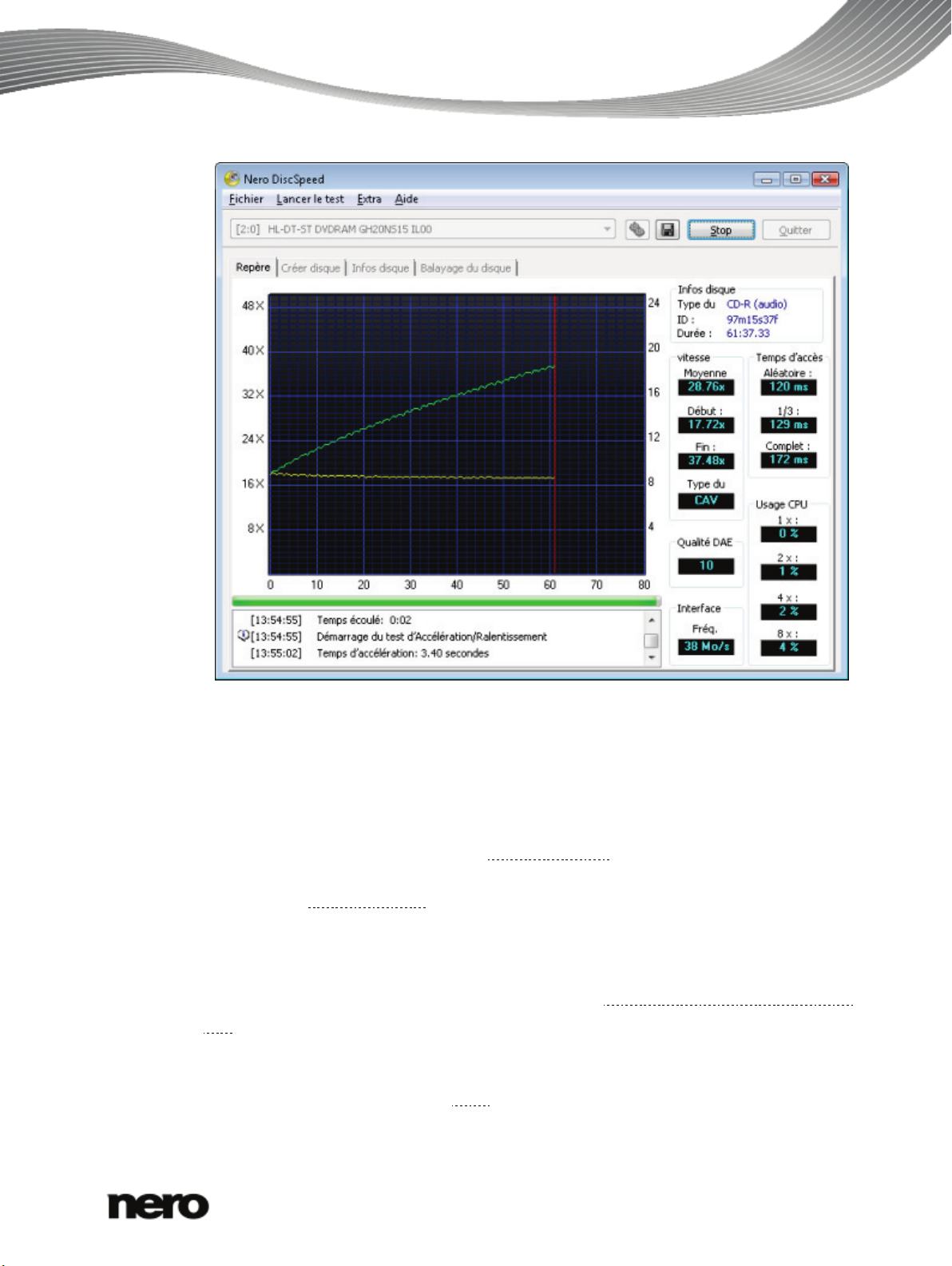
Onglet Repère – Tests standard
Voir aussi:
Enregistrement des données de test → 50
Nero DiscSpeed - Fenêtre Options → 56
4.3 Taux de transfert
Le test du Taux de transfert mesure la vitesse de lecture des données, c'est-à-dire la vitesse à laquelle les données sont lues à partir d'un disque. Si le disque inséré est vierge, le
test mesure la
Ce test permet de tester un lecteur optique et de vérifier la lisibilité des disques gravés (CD
ou DVD).
Les résultats sont affichés sous la forme de deux courbes dans le graphique. Par défaut, la
vitesse de lecture est représentée par un trait verte et la
laire du disque par un trait jaune.
L'échelle horizontale affiche les valeurs de capacité de stockage du disque (en Mo pour les
CD et en Go pour les DVD). Les échelles verticales indiquent la vitesse de lecture à gauche
et la vitesse de rotation à droite en
vitesse d'écriture.
vitesse de rotation ou vitesse angu-
T/min x 1 000.
Nero DiscSpeed
16
Page 17
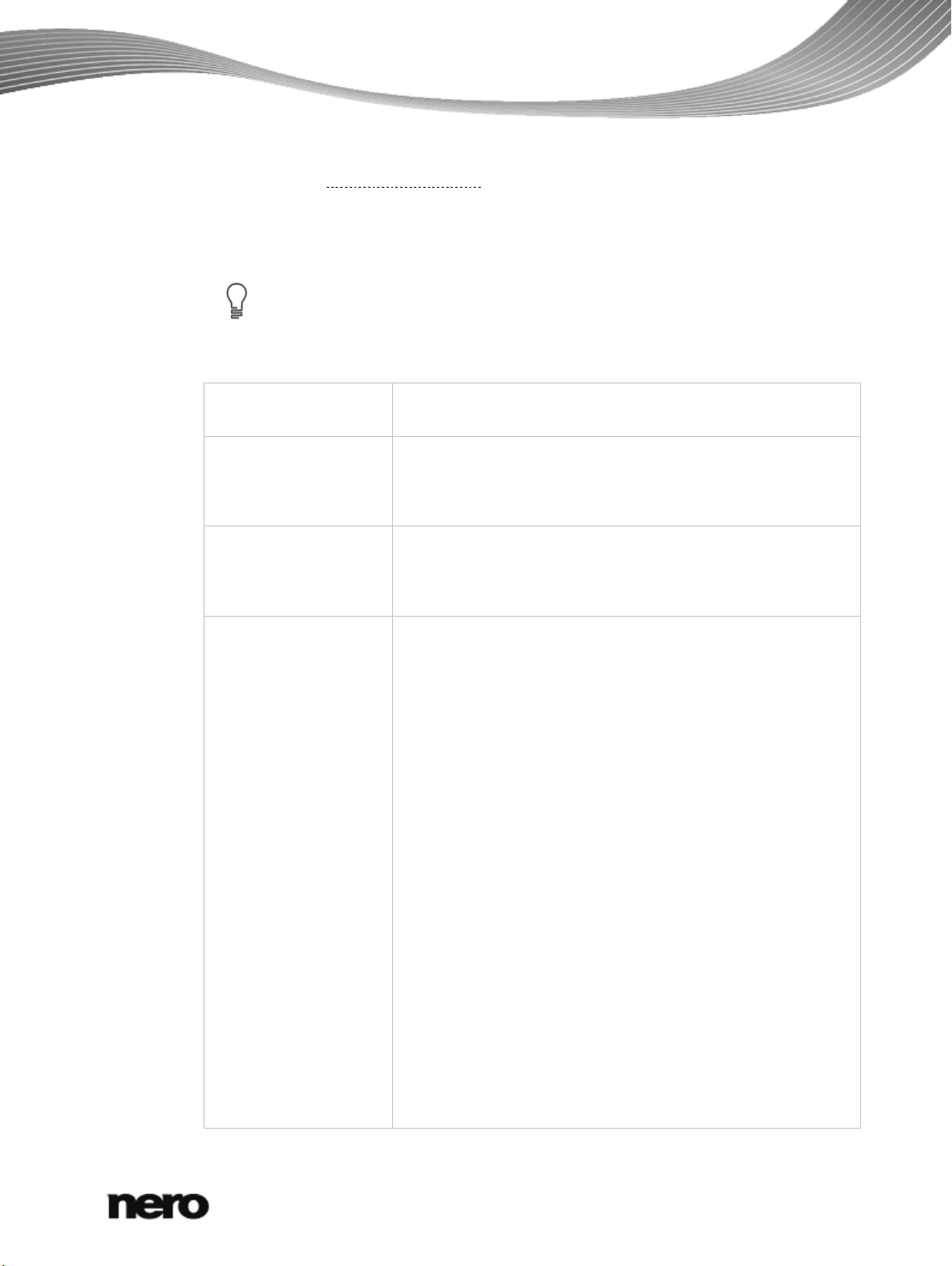
Onglet Repère – Tests standard
Si vous souhaitez principalement tester les lecteurs optiques, il est utile d'utiliser
d'autres termes, la vitesse de rotation reste constante jusqu'à ce
Dans le cas d'un disque double couche, le graphe montre deux lignes verticales supplémentaires : une ligne rouge pour la capacité totale du disque et une ligne rose qui scinde la re-
présentation en deux zones. Chaque zone affiche la mesure pour l'une des couches.
Par ailleurs, les résultats du test s'affichent dans la zone Vitesse à droite du graphique.
des disques légèrement endommagés.
Les champs d'affichage suivants sont disponibles dans la zone Vitesse :
En cours/Moyenne
Début
Fin
Type
Affiche la variation de vitesse au cours du test. La vitesse
moyenne s'affiche lorsque le test est terminé.
Affiche la vitesse la plus basse détectée au cours du test. Dans
une courbe normale, elle correspond à la vitesse de début. Dans
une courbe irrégulière, la vitesse la plus basse enregistrée s'affiche comme la valeur minimum.
Affiche la vitesse la plus élevée détectée au cours du test. Dans
une courbe normale, elle correspond à la vitesse de fin. Dans
une courbe irrégulière, la vitesse la plus élevée enregistrée s'affiche comme la valeur maximum.
Affiche le type de vitesse de rotation.
Un disque peut être lu avec les types de vitesse de rotation sui-
vants :
CAV (constant angular velocity ou vitesse angulaire constante) :
dans la vitesse angulaire constante, le disque tourne à une
vitesse de rotation constante, ce qui signifie que les pistes intérieures ont la vitesse linéaire la plus basse. La vitesse linéaire
augmente lorsque la tête de lecture s'écarte du centre vers le
bord extérieur. Le taux des données reste constant tandis que la
densité de données diminue à mesure que le laser s'éloigne du
centre du disque.
CLV (constant linear velocity ou vitesse linéaire constante) :
dans la vitesse linéaire constante, la vitesse de rotation du
disque diminue lorsque le laser s'éloigne du centre du disque.
Par conséquent, la vitesse de lecture et la densité de données
restent constantes dans toutes les zones du disque.
ZCLV (zone CLV) : si un disque est divisé en plusieurs zones
CLV, chaque zone peut être lue et surtout gravée comme une
zone logique séparée à l'aide de la CLV. La vitesse 16x est une
valeur caractéristique pour la zone la plus à l'intérieur d'un CD.
Par la suite, la vitesse peut être augmentée par paliers.
PCAV (CAV partielle) : dans une combinaison de CAV et CLV,
la technologie CAV est utilisée dans la zone intérieure du
disque. Une fois qu'une vitesse linéaire donnée est atteinte, la
technologie CLV est appliquée au bord extérieur du disque. En
Nero DiscSpeed
17
Page 18
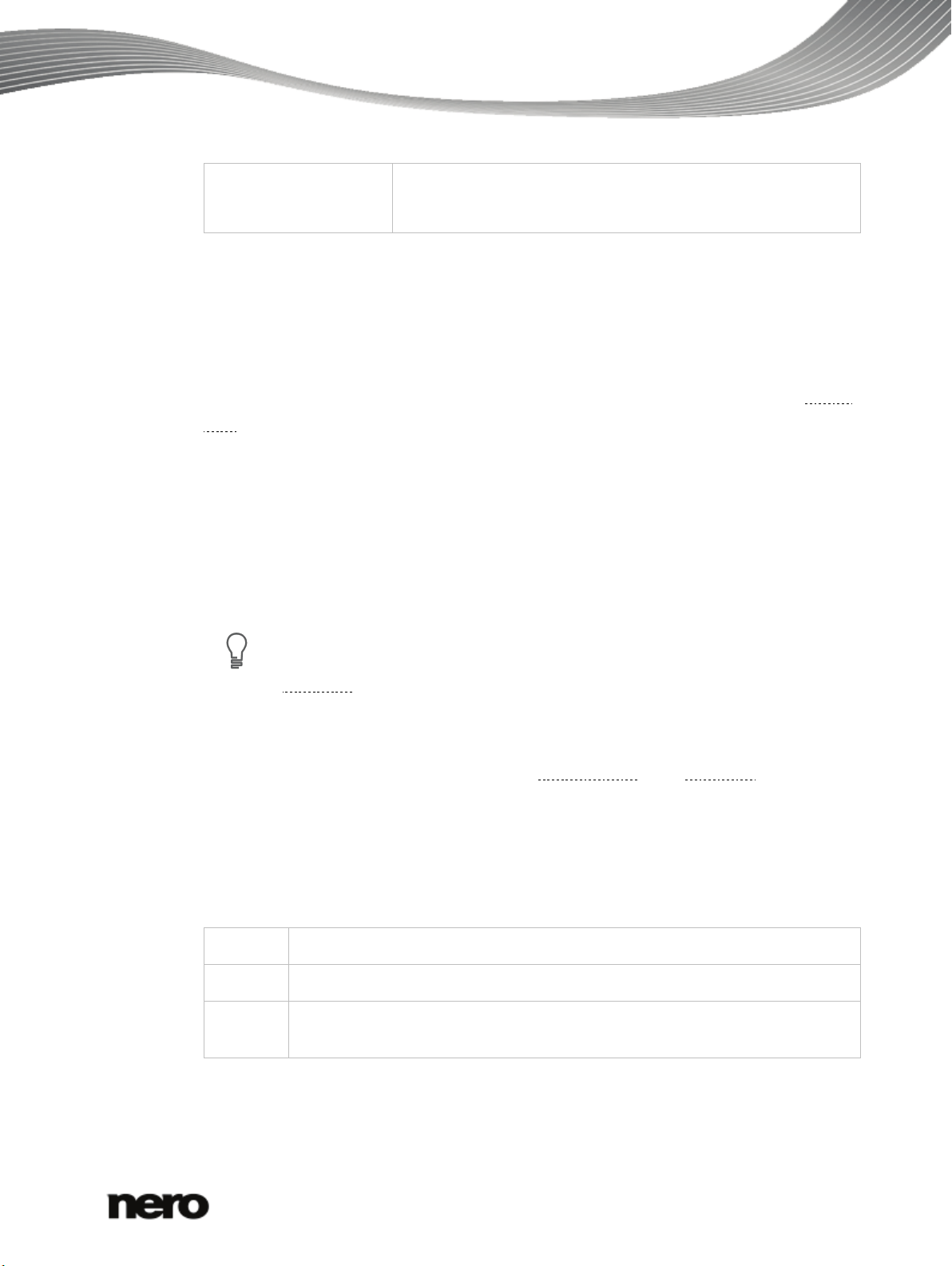
que la vitesse de lecture atteigne une valeur maximale ; la vi-
Si votre lecteur optique offre des performances médiocres lors du test, nous vous
Voir aussi:
Option de l'arborescence Taux de transfert → 60
Option Qualité du disque → 67
4.4 Qualité DAE
Le test de qualité DAE consiste en deux mesures partielles. Les résultats du test de qualité
DAE sont affichés dans la zone Qualité DAE.
D'abord, les zones audio de trois points différents du disque sont lues et stockées sur le
disque dur. Les mêmes zones sont lues à nouveau et comparées aux données de la mémoire tampon. La qualité DAE est exprimée par une valeur de 0 à 10 (qualité parfaite, aucune différence) selon le nombre de différences répertoriées. La valeur déterminée apparaît
dans le champ d'affichage.
Ensuite, Nero DiscSpeed vérifie si le lecteur optique prend en charge un flux exact. Si la
case Flux exact est cochée, les fichiers audio souhaités peuvent être précisément localisés
sur un disque.
Onglet Repère – Tests standard
tesse de lecture reste ensuite constante tandis que la vitesse de
rotation diminue.
recommandons également d'activer une fonctionnalité de vérification lors de
l'extraction du CD.
4.5 Temps d'accès/recherche
Le test Temps d'accès/recherche mesure les temps d'accès et de recherche des lecteurs
optiques pour les disques insérés grâce à trois mesures partielles. Les résultats de ces trois
mesures partielles s'affichent dans la zone Temps d'accès à droite du graphique.
Avant de lancer le test, vous pouvez utiliser les options pour définir si vous souhaitez tester
le temps d'accès ou le temps de recherche et combien de fois vous souhaitez exécuter le
test.
Les mesures partielles suivantes sont réalisées pour les temps de recherche ou d'accès :
Aléatoire
1/3
Complet
Voir aussi:
Option de l'arborescence Temps d'accès/recherche → 63
Déplace la tête de lecture jusqu'à une position aléatoire sur le disque.
Déplace la tête de lecture du début du disque sur le premier tiers.
Déplace la tête de lecture du début du disque à sa fin logique, c'est-à-dire la
limite extérieure de sauvegarde des données sur le disque.
Nero DiscSpeed
18
Page 19
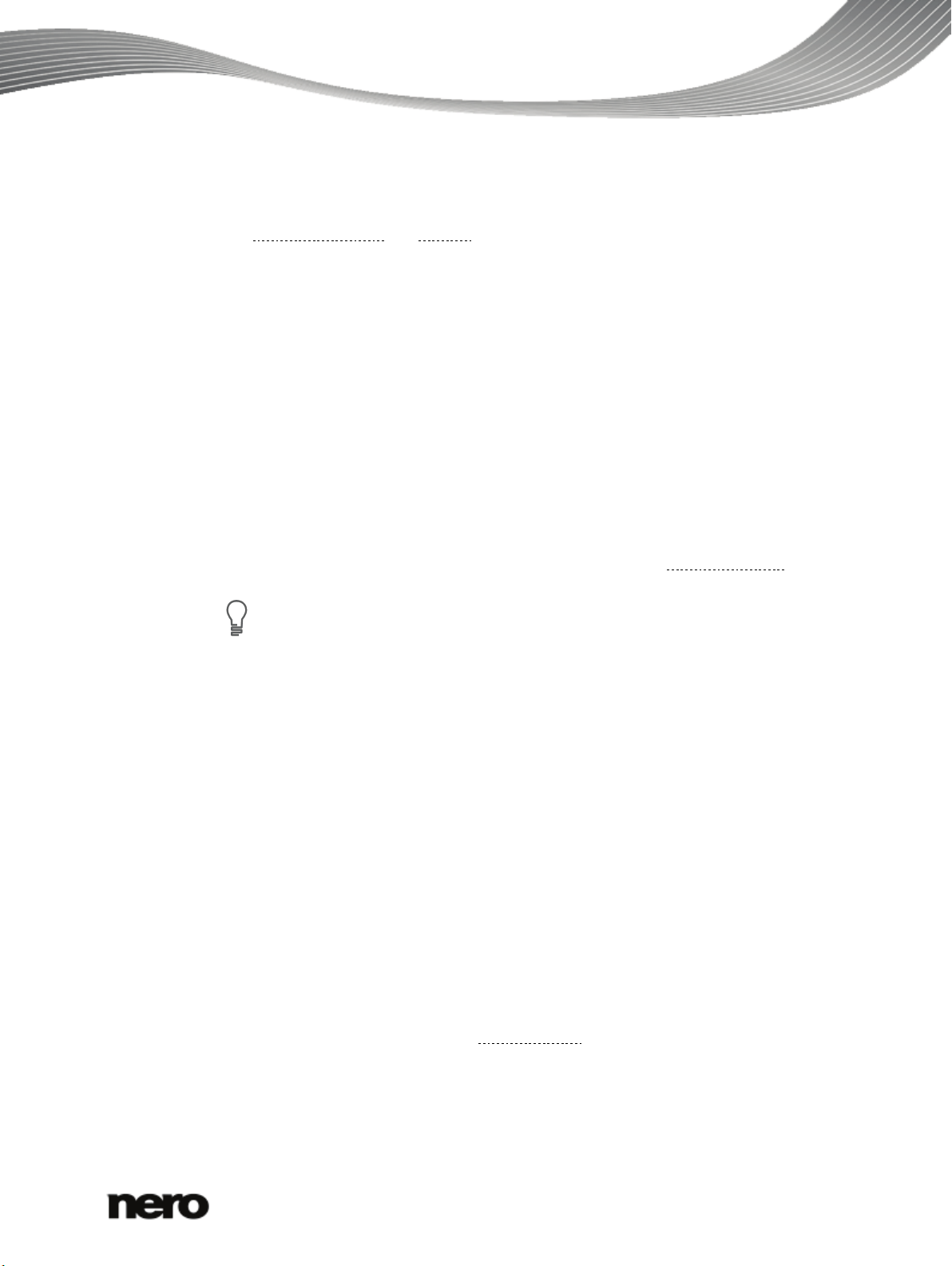
Les résultats ne sont significatifs que si les données du disque inséré sont mises
4.6 Usage CPU
Le test d'Usage CPU mesure le pourcentage d'utilisation de l'UC (unité centrale) à différentes
zone Usage CPU, à droite du graphique.
vitesses de lecture et d'écriture (1x, 2x, 4x et 8x). Les résultats s'affichent dans la
4.7 Taux brut
Le test de Taux brut mesure le taux maximal de transmission possible du lecteur optique à
l'ordinateur.
Les lecteurs optiques étant généralement connectés au canal IDE d'une carte mère à l'aide
du câble correspondant, les résultats de test dans ce cas montrent la vitesse de transmission du canal IDE.
Si le lecteur optique est connecté d'une manière différente, le test est néanmoins utile. Vous
pouvez utiliser le résultat pour vérifier si la connexion est suffisamment rapide pour une vitesse de gravure élevée.
Le résultat de la mesure s'affiche dans la zone Interface à droite du graphique. La valeur du
champ d'affichage Taux brut doit toujours être supérieure à la vitesse maximale du lecteur
optique (par ex. supérieure à 21 Mo/s pour un graveur DVD avec
Onglet Repère – Tests standard
vitesse d'écriture 16x).
en cache. Étant donné que de nombreux lecteurs optiques ne mettent pas les
données audio en cache sur le disque dur, il est recommandé d'utiliser des CD de
données pour ce test.
4.8 Accélération/Ralentissement
Le test de Ralentissement mesure le temps nécessaire à un lecteur optique pour s'arrêter,
tandis que le test d'Accélération mesure le temps nécessaire au lecteur optique pour lire à
nouveau des données après s'être arrêté.
Plus ces temps sont courts, plus les résultats sont satisfaisants. Les lecteurs optiques rapides ont des temps d'accélération/de ralentissement plus courts.
Les résultats de ces deux mesures s'affichent au bas de l'écran, dans la zone d'affichage.
4.9 Charger/Ejecter
Le test Charger/éjecter mesure le temps nécessaire à un lecteur optique pour charger, détecter et éjecter un disque.
Le temps nécessaire à un lecteur optique pour charger et/ou éjecter un disque doit toujours
être relativement égal, quel que soit le
d'ouverture et de fermeture du tiroir du lecteur optique.
type de disque. Cette durée dépend de la vitesse
Nero DiscSpeed
19
Page 20
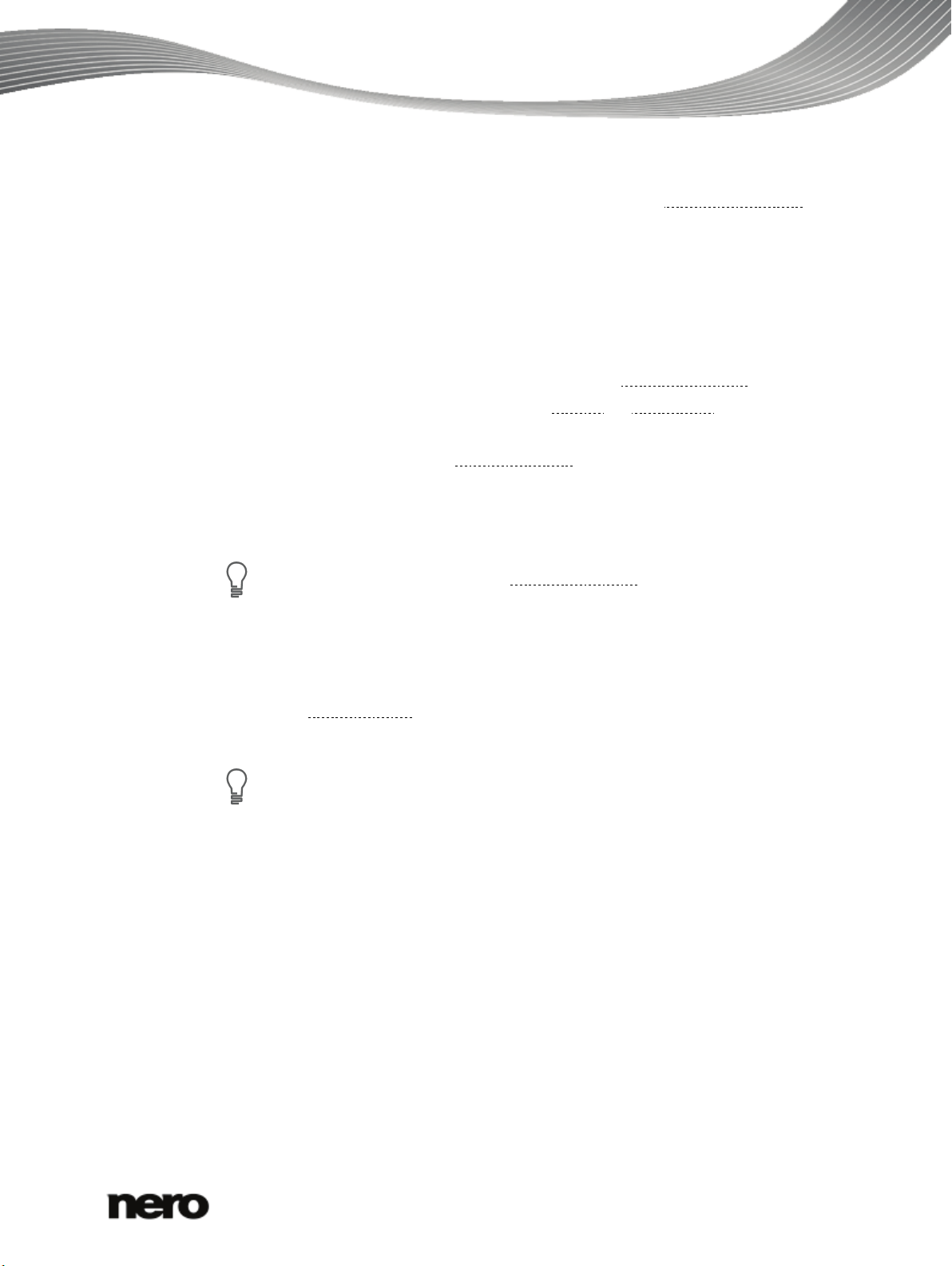
Onglet Repère – Tests standard
Pour vérifier vos données et afficher les résultats dans le champ d'affichage sous
Le temps nécessaire à un lecteur optique pour détecter un disque inséré dans le lecteur
dépend du type de disque. Il faut plus de temps pour détecter un
disque contenant une seule session.
Les résultats de ces mesures s'affichent au bas de l'écran, dans la zone d'affichage.
4.10 Créer un disque de données (version classique)
Le test Créer un disque de données est disponible dans sa version classique sur la page
de l'onglet Repère et dans sa version avancée sur la page de l'onglet Créer disque. Le test
classique vous permet d'analyser la vitesse d'écriture et la
vitesse de rotation. Le test avan-
disque multisession qu'un
cé vous permet de mesurer également le niveau
tampon et l'usage CPU du lecteur optique.
Le test classique est exécuté sur l'onglet Repère et s'affiche également à cet endroit. Le
graphique affiche la courbe pour la
vitesse d'écriture dans ce cas, et la vitesse de rotation du
disque sur demande.
Le test classique est exécuté selon les paramètres que vous avez définis dans les options
de l'option de l'arborescence Taux de transfert (voir ).
Si vous ne voulez pas afficher la vitesse de rotation dans le graphe, décochez la
case Montrer T/min dans les options de l'option de l'arborescence Taux de
transfert.
Des données binaires précédemment sélectionnées sont gravées sur un disque vierge jusqu'à ce que la capacité maximale du disque soit atteinte. Le nombre de fichiers gravés varie
en fonction du
type de disque, puisque la capacité d'un DVD est bien supérieure à celle d'un
CD.
le graphique, cochez la case Vérifier les données dans les options de l'option de
l'arborescence Tests standard.
Voir aussi:
Option de l'arborescence Taux de transfert → 60
Nero DiscSpeed
20
Page 21
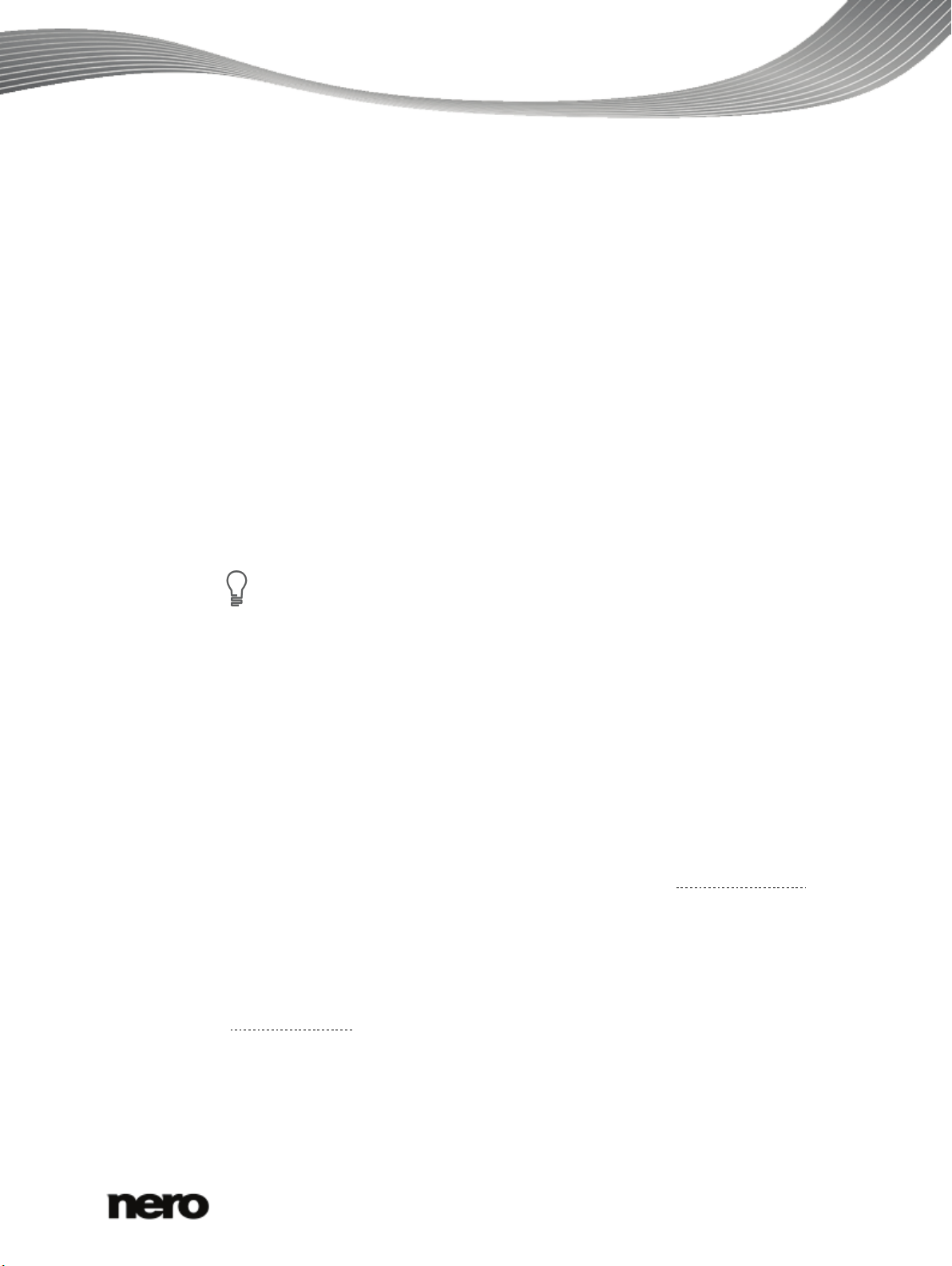
Lancez toujours le test en cliquant sur le bouton Commencer.
5 Onglet Créer disque
5.1 Exécution du test Créer un disque de données
La condition suivante doit être remplie :
► L'onglet Créer disque est sélectionné dans l'écran principal.
Pour lancer le test Créer un disque de données, procédez comme suit :
1. Si plusieurs lecteurs optiques sont disponibles, sélectionnez celui de votre choix dans le
menu déroulant.
2. Configurez les paramètres souhaités dans la zone Paramètres, à droite du graphique.
3. Insérez un disque vierge dans le lecteur optique si vous n'avez pas choisi une simulation.
4. Cliquez sur le bouton Commencer.
Le test ou la gravure s'exécute. Vous pouvez suivre les étapes individuelles du pro-
cessus de test dans la zone d'affichage sous le graphique.
Vous pouvez annuler un test en cours à tout moment en cliquant sur le bouton Arrê-
ter.
Onglet Créer disque
Tant que le test s'exécute, les valeurs du menu Lancer le test sont grisées. Si
vous cliquez sur Lancer le test > Sélectionné, le test est automatiquement exécuté dans l'onglet Repère et les résultats de la version classique s'affichent.
Vous pouvez à présent voir les résultats du test dans le graphique et les affichages
correspondants, puis les enregistrer.
Voir aussi:
Enregistrement des données de test → 50
5.2 Créer un disque de données (version avancée)
Le test Créer un disque de données est disponible dans sa version avancée sur la page de
l'onglet Créer disque et dans sa version classique sur la page de l'onglet Repère.
Le test classique vous permet d'analyser la vitesse de lecture et la
test avancé vous permet de mesurer également le niveau tampon et l'usage CPU du lecteur
optique.
Le test avancé est exécuté dans l'onglet Créer disque et les résultats s'y affichent égale-
ment.
Les résultats s'affichent sous la forme de quatre courbes sur le graphique :
Vitesse d'écriture
Rotation
Niveau tampon
Usage CPU
vitesse de rotation. Le
Nero DiscSpeed
21
Page 22
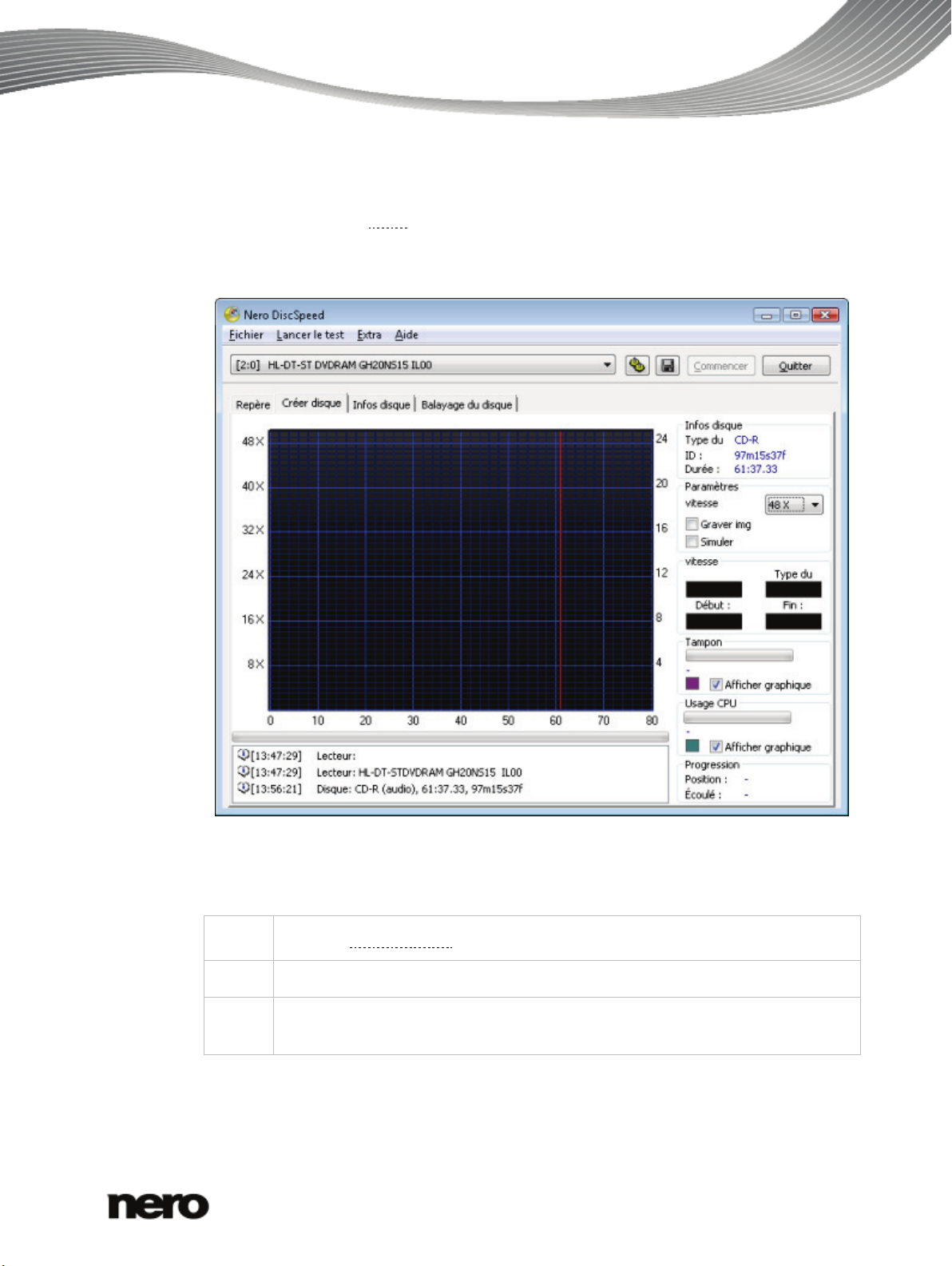
Onglet Créer disque
L'échelle horizontale affiche les valeurs de capacité du disque (en Mo pour les CD et en Go
pour les DVD). Les échelles verticales indiquent la vitesse de lecture à gauche et la vitesse
de rotation à droite (en
T/min x 1 000).
Une barre de progression entre le schéma et la zone d'affichage montre la progression de la
gravure.
Onglet Créer disque
Vous trouverez des informations générales sur le disque inséré dans le lecteur dans la zone
Informations sur le disque, à droite du graphique. Les champs d'affichage suivants sont
disponibles :
Type
Durée
Affiche le
ID
Affiche le code d'identification du disque.
type de disque du disque inséré dans le lecteur.
Affiche la capacité d'enregistrement du disque inséré dans le lecteur (en Mo pour
les CD et en Go pour les DVD).
Nero DiscSpeed
22
Page 23

Onglet Créer disque
En principe, tous les paramètres définis dans les options s'appliquent au test
standard sur l'onglet Repère. Tous les paramètres concernant le test avancé sont
configurés directement sur la page de l'onglet Créer disque.
Les couleurs du graphique font toutefois exception. Si vous souhaitez modifier
ces couleurs, vous pouvez le faire dans les options de l'option de l'arborescence
Interface utilisateur.
La zone Paramètres à droite du graphique vous permet de définir les préférences nécessaires. Les options de configuration suivantes sont disponibles :
Menu
Vitesse
Case à cocher
Graver image
Définit la vitesse d'exécution du test. Les valeurs disponibles dans le
menu déroulant dépendent du type de disque inséré dans le lecteur.
Si cette case est cochée, Nero DiscSpeed grave sur le disque enregistrable un fichier image que vous avez sélectionné au lieu de graver les
données binaires précédemment définies.
Case à cocher
Simuler
Si cette case est cochée, Nero DiscSpeed simule le processus pour
créer tous les résultats de test au lieu de graver des données sur le
disque enregistrable.
Les résultats de test s'affichent également dans les zones Vitesse, Tampon, Usage CPU et
Progression à droite du graphe. Les zones suivantes sont disponibles :
Vitesse
Affiche les résultats partiels du test de vitesse.
En cours/Moyenne affiche la variation de vitesse au cours du test. La
vitesse moyenne s'affiche lorsque le test est terminé.
Début - Affiche la vitesse la plus basse détectée au cours du test.
Dans une courbe normale, elle correspond à la vitesse de début. Dans
une courbe irrégulière, la vitesse la plus basse enregistrée s'affiche
comme la valeur minimum.
Type - Affiche le type de vitesse de rotation.
Fin - Affiche la vitesse la plus élevée détectée au cours du test. Dans
une courbe normale, la vitesse la plus élevée est obtenue à la fin.
Dans une courbe irrégulière, la vitesse la plus élevée enregistrée s'affiche comme la valeur maximum.
Mémoire tampon
Affiche le pourcentage d'utilisation du
tampon au cours du test d'écri-
ture, sous forme graphique dans la barre et sous forme de nombres à
côté. Les valeurs du niveau de tampon minimum, maximum et moyen
s'affichent en dessous de gauche à droite. Ces valeurs sont continuellement actualisées au cours du test.
Si la case Afficher graphique est cochée, une représentation du niveau tampon est tracée sur le graphe. Le petit carré de couleur situé à
gauche montre la couleur de la ligne. Si nécessaire, vous pouvez modifier cette couleur dans les options sous l'option Interface utilisateur
de l'arborescence.
Nero DiscSpeed
23
Page 24

Onglet Créer disque
Usage CPU
Affiche l'
Usage CPU au cours du test d'écriture sous forme graphique
dans la barre et sous forme de nombres à côté. Les valeurs d'utilisation de l'unité centrale minimum, maximum et moyenne s'affichent en
dessous de gauche à droite. Ces valeurs sont continuellement actualisées au cours du test.
Si la case Afficher graphique est cochée, une représentation de
l'usage CPU est tracée sur le graphe. Le petit carré de couleur situé à
gauche montre la couleur de la ligne. Si nécessaire, vous pouvez modifier cette couleur dans les options sous l'option Interface utilisateur
de l'arborescence.
Progression La Position indique en permanence la position actuelle de la tête de
lecture sur le disque au cours de la gravure.
La zone Écoulé indique le temps écoulé depuis le début de la gravure
en minutes et en secondes.
Voir aussi:
Créer un disque de données (version classique) → 20
Nero DiscSpeed
24
Page 25

6 Onglet Infos disque
L'onglet Infos disque fournit des informations détaillées sur le disque inséré dans le lecteur.
Les informations s'affichent sur l'onglet dans une zone divisée de la manière suivante : In-
formations de base, Informations étendues et Données brutes.
Onglet Infos disque
Onglet Infos disque
Vous pouvez personnaliser l'affichage pour répondre à vos besoins en utilisant les cases à
cocher sous la zone d'affichage. Les cases à cocher suivantes sont disponibles :
Informations de base
Si cette case est cochée, les informations générales de la
zone Informations de base s'affichent.
Si elle n'est pas cochée, ces informations sont masquées.
Informations étendues Si cette case est cochée, les informations de la zone In-
formations étendues s'affichent.
Si elle n'est pas cochée, ces informations sont masquées.
Données brutes Si cette case est cochée, les Données brutes s'affichent.
Si elle n'est pas cochée, ces informations sont masquées.
Nero DiscSpeed
25
Page 26

Onglet Infos disque
Parallèlement, les boutons suivants sont disponibles sous la zone d'affichage :
Texte de copie
Copie HTML
Copie toutes les informations dans le presse-papiers au format texte.
Copie toutes les informations dans le presse-papiers au format HTML.
Vous trouverez des informations générales sur le disque inséré dans la zone Informations
de base. Les champs d'affichage suivants sont disponibles :
Type de disque
Spécification
Fabricant
MID
Affiche le
Affiche la
type de disque du disque inséré dans le lecteur.
spécification du disque inséré dans le lecteur.
Affiche le nom du fabricant.
Affiche le code d'identification du support (MID). Ce code
identifie le disque.
Vitesses d'écriture
Affiche toutes les vitesses d'écriture possibles pour le
disque inséré.
Ces données dépendent du
firmware du lecteur optique
sélectionné : différents graveurs afficheront des options
différentes pour le même disque.
Capacité
Affiche la capacité du disque en MSF (minutes/seconds/frames) et en Mo.
La capacité supplémentaire obtenue à l'aide d'une gravure
en surcapacité n'est pas incluse dans le calcul.
Vous trouverez des informations supplémentaires sur le disque inséré dans la zone Infor-
mations étendues. Les champs d'affichage suivant sont disponibles :
Couches
Usage
Affiche le nombre de couches disponibles sur le disque.
Vérifie l'utilisation à laquelle le disque est destiné. Certains
disques ont une utilisation spécifique (par ex. CD audio, CD de
données).
Protection Copyright
État du disque
Indique si le disque inséré est protégé ou non contre la copie.
Affiche l'état d'un disque en indiquant s'il est totalement vierge,
finalisé ou si des données peuvent encore y être gravées.
Vous trouverez des informations sur les données binaires gravées précédemment sur le
disque dans la zone Données brutes.
Nero DiscSpeed
26
Page 27

Si vous souhaitez exécuter le test détaillé, c.-à-d. tester le disque entier, assurez-
7 Onglet Qualité du disque
7.1 Exécution du test Qualité du disque
La condition suivante doit être remplie :
► L'onglet Qualité du disque est sélectionné dans l'écran principal.
Pour commencer le test de Qualité du disque, procédez comme suit :
1. Si plusieurs lecteurs optiques sont disponibles, sélectionnez celui de votre choix dans le
menu déroulant.
2. Insérez un disque dans le lecteur optique.
vous que la case Balayage rapide est décochée.
3. Configurez les paramètres souhaités dans la zone Paramètres, à droite du graphique.
4. Cliquez sur le bouton Démarrer.
La fenêtre Accélération du lecteur est affichée pendant que le test est en prépara-
tion.La fenêtre est ensuite fermée automatiquement.
Onglet Qualité du disque
Le test est en cours d'exécution. Vous pouvez suivre sa progression dans les zones
situées sous le graphique. Vous pouvez annuler un test en cours à tout moment en
cliquant sur le bouton Arrêter.
Vous pouvez à présent voir les résultats du test dans les graphiques et les affichages
correspondants, puis les enregistrer. De plus, la fenêtre Test de qualité du disque -
Statistiques est ouverte et affiche les résultats du test.
Voir aussi:
Enregistrement des données de test → 50
7.2 Test Qualité
Le test de Qualité du disque est souvent appelé balayage et peut être exécuté sur l'onglet
Qualité du disque. Vous pouvez choisir entre un balayage rapide et un balayage complet.
Le balayage rapide vérifie uniquement certains points définis sur le disque. Toutes les autres
zones sont ignorées. Il nécessite par conséquent moins de temps qu'un balayage complet,
mais est également moins précis. Ce test est particulièrement utile pour les disques gravés.
Nero DiscSpeed
27
Page 28

Onglet Qualité du disque
La disponibilité de l'onglet Qualité du disque dépend du graveur qui est installé.
Affi-
Si la case Inclure les données de test est cochée dans les options de l'option de
Il peut uniquement être exécuté de manière fiable avec un graveur, un lecteur simple étant
insuffisant.
Les résultats s'affichent sous forme de deux graphiques : celui du haut montre les résultats
erreurs C1/erreurs PI (respectivement pour les CD et les DVD), tandis que celui du bas
des
affiche les résultats des
erreurs C2/défaillances PI (respectivement pour les CD et les DVD).
Dans le graphique supérieur, les graduations verticales à gauche représentent le nombre
d'erreurs C1/erreurs PI et les graduations verticales à droite représentent la vitesse
d'
écriture/de lecture. Dans le graphique inférieur, les graduations verticales à gauche repré-
sentent le nombre d'erreurs C2/défaillances PI et les graduations verticales à droite représentent la valeur de la
gigue. L'échelle horizontale des deux graphiques affiche la capacité
du disque en Mo pour les CD et en Go pour les DVD.
Pour omettre une zone protégée dans le graphique du bas, cochez la case
cher les limites d'erreur sur l'arrière-plan dans les options de l'option Qualité
du disque de l'arborescence.
En outre, les résultats du test et les données sur le test en cours s'affichent dans la zone
Infos disque et dans un certain nombre de champs d'affichage à droite du graphique. Dans
les zones Erreurs PI, Défaillances PI et Gigue sous le graphique, des informations sur le
disque s'affichent en temps réel lors de l'exécution du test. Le nombre de Défaillances PO
s'affiche également ici.
l'arborescence Taux de transfert, un champ d'affichage supplémentaire montrant
les informations du graveur et du firmware utilisés pour graver le disque inséré
dans le lecteur s'affiche au-dessus du graphique.
Nero DiscSpeed
28
Page 29

Onglet Qualité du disque
Onglet Qualité du disque
La zone Paramètres à droite du graphique vous permet de définir des préférences. En
outre, les paramètres de base nécessaires dans les options de l'option de l'arborescence
Qualité du disque doivent être respectés.
Les options de configuration suivantes sont disponibles dans l'onglet :
Menu
Vitesse
Bouton
Définit la vitesse d'exécution du test. Les valeurs disponibles dans le
menu déroulant dépendent du type de disque inséré dans le lecteur.
Actualise les valeurs du menu déroulant des vitesses disponibles.
Si plusieurs lecteurs sont connectés à votre ordinateur, il est recom-
mandé d'actualiser ces données une fois que vous avez sélectionné le
lecteur optique à tester.
Champ de saisie
Démarrer
Définit la valeur de début à partir de laquelle le test doit être exécuté.
Cette valeur peut être saisie manuellement.
Sélectionnez la valeur 0000 Mo pour lancer le test à partir du début du
disque.
Champ de saisie
Fin
Définit la valeur de fin jusqu'à laquelle le test doit être exécuté. Cette
valeur peut être saisie manuellement.
Nero DiscSpeed
29
Page 30

Onglet Qualité du disque
Nero DiscSpeed propose une valeur pour le disque inséré dans le
lecteur. Pour un disque gravé, cette valeur peut différer de la capacité
maximale étant donné que les données peuvent ne pas remplir la capacité maximale ou la dépasser.
Case à cocher
Balayage rapide
Case à cocher
Afficher C1/PIE
Case à cocher
Afficher C2/PIF
Case à cocher
Afficher gigue
Case à cocher
Aff. vitesse de
lecture
Si cette case est cochée, le balayage rapide est exécuté conformément aux paramètres définis dans les options de l'option Qualité du
disque de l'arborescence.
Si elle n'est pas cochée, le balayage s'applique à tout le disque.
Si cette case est cochée, les erreurs C1/erreurs PI s'affichent.
Si elle n'est pas cochée, ces informations sont masquées.
Si cette case est cochée, les erreurs C2/défaillances PI s'affichent.
Si elle n'est pas cochée, ces informations sont masquées.
Si cette case est cochée, la gigue s'affiche. Si elle n'est pas cochée,
ces informations sont masquées.
Les graveurs ne permettent pas tous de mesurer la gigue. Même si
cette case est cochée, la gigue ne s'affichera pas si le graveur sélectionné ne permet pas de mesurer ces valeurs.
Si cette case est cochée, la vitesse de lecture s'affiche sur le graphique du haut.
La courbe s'affiche en rouge par défaut. Si nécessaire, vous pouvez
modifier cette couleur dans les options de l'option Qualité du disque
de l'arborescence.
Case à cocher
Aff. vitesse
d'écriture
Bouton
Avancé
Si cette case est cochée, la vitesse d'écriture s'affiche sur le graphique
du haut.
La courbe s'affiche en blanc par défaut. Si nécessaire, vous pouvez
modifier cette couleur dans les options de l'option Qualité du disque
de l'arborescence.
Si la case Inclure données de test était cochée dans les options de
l'option Taux de transfert de l'arborescence, la vitesse d'écriture a été
enregistrée sur le disque au cours de la gravure et est disponible pour
d'autres tests du disque. Si cette case n'était pas cochée au cours de
la gravure, la vitesse d'écriture ne peut pas être affichée car ces données n'ont pas été enregistrées sur le disque.
Ouvre la boîte de dialogue Test de qualité du disque : Options
avancées.
Nero DiscSpeed
30
Page 31

Onglet Qualité du disque
La zone Infos disque contient des informations générales sur le disque inséré. Les champs
d'affichage suivants sont disponibles :
Type
ID
Date
Affiche le
type de disque du disque inséré dans le lecteur.
Affiche le code d'identification du disque.
Affiche la date de création/gravure du disque. Si un fichier image a été gravé
sur le disque, ce champ d'affichage affiche la date à laquelle le fichier image a
été créé.
Étiquette
Affiche l'étiquette du disque inséré dans le lecteur.
Si vous ne souhaitez pas afficher l'étiquette du disque, décochez la case Affi-
cher l'étiquette du disque dans les options de l'option Qualité du disque de
l'arborescence.
Des informations supplémentaires sont disponibles dans les champs d'affichage suivants :
Score de qualité
Un pourcentage est calculé en fonction des résultats du test. Un indice
de qualité de 100 % est parfait, c.-à-d. qu'aucune erreur n'a été détectée.
Progression
Affiche la progression du test, c'est-à-dire le pourcentage du disque qui
a déjà été testé.
Position
Indique en permanence la position actuelle de la tête de lecture sur le
disque.
Vitesse
Affiche la vitesse de balayage.
La zone Erreurs C1 ou Erreurs PI affiche des informations sur les erreurs C1 ou PI détectées. Si un CD a été inséré dans le lecteur optique, les erreurs C1 s'affichent dans cette
zone. Si un DVD a été inséré dans le lecteur optique, les erreurs PI s'affichent dans cette
zone.
Les champs d'affichage suivants sont disponibles :
Moyenne
Maximum
Total
Affiche la moyenne du nombre d'erreurs C1 ou PI décelées.
Affiche le nombre maximum d'erreurs C1 ou PI.
Affiche le nombre total d'erreurs C1 ou PI décelées.
La zone Erreurs C2 ou Défaillances PI affiche des informations sur les erreurs C2 ou les
défaillances PI détectées. Si un CD a été inséré dans le lecteur optique, les erreurs C2 s'affichent dans cette zone. Si un DVD a été inséré dans le lecteur optique, les défaillance PI
s'affichent dans cette zone.
Nero DiscSpeed
31
Page 32

Les champs d'affichage suivants sont disponibles :
Onglet Qualité du disque
Moyenne
Affiche la moyenne du nombre d'erreurs C2 ou de défaillances PI décelées.
Maximum
Affiche le nombre maximum d'erreurs C2 ou de défaillances
PI.
Total
Affiche le nombre total d'erreurs C2 ou de défaillances PI
décelées.
La zone Gigue affiche des informations sur la gigue. Les graveurs ne permettent pas tous
de mesurer la
gigue. Les champs d'affichage restent vides si le graveur ne permet pas de
mesurer ces valeurs. Les champs d'affichage suivants sont disponibles :
Moyenne
Maximum
Affiche la moyenne de la valeur de gigue.
Affiche le maximum de la valeur de gigue.
Le nombre de Défaillances PO s'affiche dans le champ d'affichage Défaillances PO. Ce
sont les plus graves pouvant être décelées sur un DVD. Les défaillances PO indiquent géné-
ralement la présence de données illisibles sur le disque.
Voir aussi:
Option Qualité du disque → 67
Option de l'arborescence Taux de transfert → 60
Nero DiscSpeed
32
Page 33

8 Onglet ScanDisc
8.1 Exécution du test ScanDisc
Il existe deux versions du test ScanDisc : un test de lecture et un test C1/C2 – PI/PO.
La condition suivante doit être remplie :
► L'onglet ScanDisc est sélectionné dans l'écran principal.
Pour commencer le test ScanDisc, procédez comme suit :
1. Si plusieurs lecteurs optiques sont disponibles, sélectionnez celui de votre choix dans le
menu déroulant.
2. Insérez un disque dans le lecteur optique.
3. Sélectionnez la vitesse à laquelle vous souhaitez exécuter le test à partir du menu
déroulant Vitesse.
4. Si vous souhaitez exécuter le test en tant que test de lecture, sectionnez le bouton de
l'option Test de lecture.
Si vous souhaitez exécuter le test en tant que test C1/C2 - PI/PO, sélectionnez le bouton
de l'option Test C1/C2 - PI/PO.
5. Cliquez sur le bouton Démarrer.
Le test est en cours d'exécution. Vous pouvez suivre sa progression dans les zones
situées en dessous et à côté du graphique. Vous pouvez annuler un test en cours à
tout moment en cliquant sur le bouton Arrêter.
Vous pouvez à présent voir les résultats du test dans les graphiques et les affichages
correspondants, puis les enregistrer.
Onglet ScanDisc
Nero DiscSpeed
33
Page 34

Voir aussi:
Si vous souhaitez tester des disques gravés, nous vous conseillons de définir la
Enregistrement des données de test → 50
8.2 Scan Disc
Le test Scan Disc est disponible sur l'onglet Scan Disc, où les résultats s'affichent également. Il existe deux versions du test : un test de lecture et un test C1/C2 – PI/PO.
Vous pouvez utiliser le test de lecture pour tester les lecteurs optiques et/ou les disques
gravés. Le test vérifie si la gravure est réussie et si toutes les zones sont lisibles.
Le test C1/C2 - PI/PO vous permet de vérifier la qualité du disque au niveau du caractère
complet des zones. Sachez que ce test est différent du test de qualité du disque, même si ce
dernier est similaire au test C1/C2 - PI/PO. Les résultats du test C1/C2 - PI/PO s'affichent
différemment sur le graphique. L'état des zones s'affiche au lieu du nombre d'erreurs.
Les résultats de test des deux versions s'affichent dans un graphique et en détails dans le
champ d'affichage situé en dessous du graphique. En outre, les résultats du test et les données du test en cours s'affichent dans les zones Infos disque, Examen de la surface et
Position, à droite du graphique.
Onglet ScanDisc
valeur de vitesse du test au maximum. Vous testerez ainsi le disque dans les
pires conditions possibles.
Nero DiscSpeed
Onglet ScanDisc
34
Page 35

Onglet ScanDisc
La zone Paramètres à droite du graphique vous permet de définir des préférences. Les
options de configuration suivantes sont disponibles :
Menu
Vitesse
Case d'option
Définit la vitesse d'exécution du test. Les valeurs disponibles dans le
menu déroulant dépendent du type de disque inséré dans le lecteur.
Active le test de lecture.
Test de lecture
Case d'option
Active le Test C1/C2 – PI/PO.
Test C1/C2 -
PI/PO
Le graphique affiche toutes les zones du disque sur un même diagramme, chaque zone
étant représentée par un petit carré. Chaque carré (ou chaque zone) s'affiche dans une couleur différente en fonction de son état. La zone Examen de la surface affiche les pourcentages respectifs des zones dans les trois catégories suivantes : Bon, Endommagé et Mau-
vais en temps réel lors de l'exécution du test. Les couleurs suivantes, qui sont les indicateurs de l'état de la zone, sont disponibles :
Vert
Zones lisibles sans erreurs
Jaun
Roug
Zones endommagées pouvant encore être lues à l'aide de la fonctionnalité interne
e
de correction des erreurs du graveur.
Zones endommagées ne pouvant pas être corrigées et donc illisibles.
e
La zone Infos disque contient des informations générales sur le disque inséré. Les champs
d'affichage suivants sont disponibles :
Type
Date
Affiche le
ID
Affiche le code d'identification du disque.
type de disque du disque inséré dans le lecteur.
Affiche la date de création/gravure du disque. Si un fichier image a été gravé sur
le disque, ce champ d'affichage affiche la date à laquelle le fichier image a été
créé.
Étiquett
Affiche l'étiquette du disque inséré dans le lecteur.
e
Si vous ne souhaitez pas afficher l'étiquette du disque, décochez la case Afficher
l'étiquette du disque dans les options de l'option Qualité du disque de l'arbo-
rescence.
Nero DiscSpeed
35
Page 36

Onglet ScanDisc
Si la case Inclure les données de test est cochée dans les options de l'option de
l'arborescence Taux de transfert, un champ d'affichage supplémentaire montrant
les informations du graveur et du firmware utilisés pour graver le disque inséré
dans le lecteur s'affiche au-dessus du graphique.
Les champs d'affichage suivants sont disponibles dans la zone Position lors de l'exécution
du test :
Progression
Affiche la progression du test, c'est-à-dire le pourcentage du disque qui a
déjà été testé.
Position
Indique en permanence la position actuelle de la tête de lecture sur le
disque.
Vitesse
Affiche la vitesse de balayage.
Les informations suivantes s'affichent dans les colonnes du champ d'affichage :
Fichier
Position
Durée
Qualité
Contient les noms des fichiers gravés sur le disque inséré.
Affiche la position de chaque fichier sur le disque.
Affiche la durée de chaque fichier.
Indique la qualité des fichiers. Ce score est calculé en fonction du nombre d'erreurs décelées.
PIE
Indique le nombre d'
erreurs PI décelées.
Disponible uniquement pour le test C1/C2 – PI/PO.
PIF
Indique le nombre de défaillances PI décelées.
Disponible uniquement pour le test C1/C2 – PI/PO.
POE
Indique le nombre d'
erreurs PO décelées.
Disponible uniquement pour le test C1/C2 – PI/PO.
POF
Indique le nombre de
défaillances PO décelées.
Disponible uniquement pour le test C1/C2 – PI/PO.
Gigue
Indique les
valeurs de gigue.
Disponible uniquement pour le test C1/C2 – PI/PO. Les graveurs ne permettent
pas tous de mesurer la gigue. Cette colonne est vide si le graveur utilisé ne
permet pas de mesurer ces valeurs.
Voir aussi:
Option de l'arborescence Taux de transfert → 60
Nero DiscSpeed
36
Page 37

9 Test de qualité DAE avancé
Le Test de qualité DAE avancé se distingue du test de Qualité DAE standard. Il utilise un
disque de test spécial pour identifier les problèmes que peut rencontrer votre lecteur optique
lors de la lecture d'un CD audio.
Vous pouvez exécuter le test en deux étapes selon que vous souhaitiez d'abord créer un CD
de test puis le tester ou que vous disposiez déjà d'un disque de test que vous pouvez utiliser
directement.
En outre, le Test d'erreurs vous permet de déterminer la capacité d'un lecteur optique à
éviter les erreurs lors de la création d'une copie.
Voir aussi:
Créer un disque de test → 37
Exécution du test de qualité DAE avancé → 39
9.1 Créer un disque de test
Pour créer un disque de test, procédez comme suit :
1. Insérez un CD vierge dans le graveur.
2. Cliquez sur Extra > Test de qualité DAE avancé > Créer un CD de test.
La fenêtre Nero DiscSpeed Disque de test DAE s'ouvre.
Test de qualité DAE avancé
3. Définissez les paramètres de votre choix dans la partie supérieure de la fenêtre.
4. Cliquez sur le bouton Commencer.
Le processus de gravure commence. Vous pouvez surveiller la progression du pro-
cessus de gravure dans les zones Position d'écriture et Informations sur le
disque, ainsi que dans la zone d'affichage située en-dessous.
Vous avez créé un disque de test et pouvez maintenant l'utiliser pour exécuter le test
de qualité DAE avancé.
Voir aussi:
Exécution du test de qualité DAE avancé → 39
9.2 Fenêtre Nero DiscSpeed - Disque de test DAE
Vous pouvez créer un disque de test dans la fenêtre Nero DiscSpeed - Disque de test
DAE.
Vous pouvez définir des préférences de gravure dans la zone supérieure de la fenêtre. Des
informations sur le processus d'écriture en cours et sur le disque inséré s'affichent dans les
zones Position d'écriture et Informations sur le disque ainsi que dans la zone d'affichage
située au bas de la fenêtre.
Nero DiscSpeed
37
Page 38

Test de qualité DAE avancé
Fenêtre Nero DiscSpeed - Disque de test DAE
Les options de configuration suivantes sont disponibles :
Menu
Vitesse d'écriture
Définit la vitesse de gravure du disque. Nous vous conseillons
de sélectionner une vitesse inférieure à 16x pour la gravure d'un
CD audio.
Champ de saisie
Test de capacité
Case à cocher
Simuler
Affiche la capacité du disque en MSF (minutes/seconds/frames).
Si cette case est cochée, Nero DiscSpeed simule le processus
de gravure au lieu de graver les données sur le disque enregistrable.
Cette case est sélectionnée par défaut.
Case à cocher
Si cette case est cochée, le disque est gravé en mode RAW.
Mode RAW
La zone Position d'écriture contient les informations suivantes sur l'écriture en cours :
Position
Indique en permanence la position actuelle de la tête de lecture sur
le disque.
Nero DiscSpeed
38
Page 39

Test de qualité DAE avancé
Relatif
Affiche toujours le pourcentage du disque qui a déjà été gravé.
Indique la progression de la gravure.
La zone Informations sur le disque et le champ d'affichage contiennent les informations
suivantes sur le disque inséré :
Capacité
Affiche la capacité du disque en MSF (minutes/seconds/frames) et en Mo.
Maximum indique le volume maximum de données qui peut être écrit sur
le disque à l'aide de la capacité supplémentaire obtenue grâce à la gravure
en surcapacité.
Extra - Affiche la différence entre la capacité normale et la capacité maximale.
Fabricant
Type de cou-
Affiche le nom du fabricant.
Affiche le
type de couleur utilisé.
leur
Type de
Affiche le
type de disque du disque inséré dans le lecteur.
disque
9.3 Exécution du test de qualité DAE avancé
La condition suivante doit être remplie :
► Vous avez déjà créé un disque de test.
Pour exécuter le test, procédez comme suit :
1. Si plusieurs lecteurs optiques sont disponibles, sélectionnez celui de votre choix dans le
menu déroulant.
2. Insérez le disque spécial de test que vous avez créé auparavant dans le lecteur optique.
3. Dans la barre de menu, cliquez sur Extra > Test de qualité DAE avancé > Lancer le test.
La fenêtre Nero DiscSpeed - Test de qualité DAE avancé s'ouvre.
4. Définissez les paramètres de votre choix dans la zone Fonctions avancées.
5. Cliquez sur le bouton Commencer.
Le test est exécuté. Vous pouvez annuler un test en cours à tout moment en cliquant
sur le bouton Arrêter.
Vous pouvez à présent voir les résultats du test dans les zones Résultats du test et
Copie à la volée, ainsi que leurs informations détaillées dans la zone d'affichage, puis
les enregistrer.
Voir aussi:
Enregistrement des données de test → 50
Créer un disque de test → 37
Nero DiscSpeed
39
Page 40

Test de qualité DAE avancé
9.4 Fenêtre Nero DiscSpeed - Test de qualité DAE avancé
Dans la fenêtre Nero DiscSpeed - Test de qualité DAE avancé, vous pouvez exécuter le
test de qualité DAE avancé et voir les résultats également affichés ici.
Les résultats s'affichent dans les zones Résultats du test et Copie à la volée, ainsi que de
manière détaillée dans la zone d'affichage. Une barre de progression située au bas de la
fenêtre indique l'état du test en cours.
Dans la zone Copie à la volée, le test détermine si un CD audio peut être copié sans causer d'erreurs à différentes vitesses comprises entre 1x et 16x, c.-à-d. qu'il indique si le lec-
teur optique peut être utilisé
disques audio.
Les résultats de deux tests s'affichent dans la zone Résultats de test : le test de lecture
séquentielle et le test de lecture aléatoire. Le test de lecture séquentielle simule l'extraction numérique de fichiers audio (
lecture harmonique. Ce test vous permet d'identifier les erreurs sur le disque. Il existe deux
types d'erreurs.
La recherche d'erreurs de données permet de déceler des échantillons de son qui n'ont pas
été correctement lus en comparant les octets lus aux données connues du disque de test.
Les erreurs de données mineures peuvent être corrigées à l'aide de la fonctionnalité de correction des erreurs du lecteur. La principale cause d'erreurs de données est la mauvaise
qualité des disques. Pour éviter les erreurs de données, utilisez des disques de haute qualité
et/ou réduisez la vitesse du lecteur.
Les erreurs de synchronisation surviennent lorsqu'un lecteur optique lit des zones adjacentes aux zones demandées. Nero DiscSpeed utilise des données spéciales sur le disque
de test pour vérifier si les bonnes zones sont lues. Les erreurs de synchronisation peuvent
donner lieu à la perte ou à la répétition d'échantillons. Elles peuvent être audibles.
à la volée en association avec un graveur pour sauvegarder des
DAE) dans des conditions idéales, puis exécute un test de
Fenêtre Nero DiscSpeed - Test de qualité DAE avancé
Nero DiscSpeed
40
Page 41

Test de qualité DAE avancé
Vous pouvez définir des préférences de test du lecteur optique dans la zone Fonctions
avancées. Les lecteurs optiques partent de différentes positions lors de la lecture de zones
audio. Il n'existe pas non plus de position de début standardisée pour le processus d'écriture
des graveurs : en général, l'écart s'élève à quelques centaines d'unités. Les cases à cocher
suivantes sont disponibles :
Lire Zone
d’entrée
Si cette case est cochée, la capacité du lecteur optique à lire la
d'entrée est testée. Pour créer des copies parfaites, un lecteur optique
doit commencer la lecture des données avant la position de début
réelle.
Lire Zone de
sortie
Si cette case est cochée, la capacité du lecteur optique à lire la
de sortie est testée. Pour créer des copies parfaites, un lecteur optique
doit lire les données de la zone de sortie.
Lire CD Text
Si cette case est cochée, la capacité du lecteur à reproduire un
Text est testée.
Lire les données
de sous-canal
Si cette case est cochée, les
le test.
données de sous-canal sont lues pendant
Les données de sous-canal contiennent des informations telles que les
marques d'index. Un lecteur optique doit pouvoir reproduire ces données pour créer des copies audio parfaites.
Les informations suivantes sont disponibles dans la zone Résultats du test :
Vitesse moyenne
Calcule et affiche la vitesse moyenne du test effectué.
zone
zone
CD
Erreurs de
données
Erreurs de sync.
Score de qualité
9.5 Test d'erreurs
Le test d'erreurs détermine la capacité d'un lecteur optique à éviter les erreurs lors de la
création d'une copie. Le test s'effectue en deux étapes : la fonction Créer une image crée
d'abord un fichier image de votre disque de test et l'enregistre sur le disque dur. Ensuite, la
Affiche les erreurs de données décelées.
Affiche le nombre d'erreurs de synchronisation décelées.
Les erreurs de synchronisation sont décelées lorsque les données sont
correctes mais qu'elles ont été déplacées d'une ou plusieurs zones.
Un pourcentage est calculé en fonction des résultats du test. Un indice
de qualité de 100 % est parfait, c.-à-d. qu'aucune erreur n'a été détectée.
Nero DiscSpeed
41
Page 42

fonction Lancer le test lit les données sur le disque de test afin de les comparer au fichier
image.
Pour exécuter ce test, vous aurez besoin d'un disque de test standard de type A-BEX (TCD-
714R, TCD-721R ou TCD-726). Tous les
(audio). La surface de lecture des différents disques A-BEX contient une série de défauts
intentionnellement définis de gravité variable.
Au lieu d'utiliser un disque A-BEX, vous pouvez également exécuter une version limitée du
test à l'aide d'un disque de test
saire de créer un fichier image dans ce cas, du fait que Nero DiscSpeed connaît le contenu
du disque de comparaison.
Voir aussi:
Créer un disque de test → 37
Créer une image → 42
9.5.1 Créer une image
La fonction Créer une image vous permet d'extraire les données d'un disque A-BEX pour
créer un fichier image sans erreurs sur le disque dur, à condition que le lecteur optique
puisse créer le fichier à partir des données fournies.
Pour créer un fichier image du disque de test, procédez comme suit :
Test de qualité DAE avancé
disques A-BEX contiennent les mêmes données
DAE que vous avez précédemment créé. Il n'est pas néces-
1. Si plusieurs lecteurs optiques sont disponibles, sélectionnez celui de votre choix dans le
menu déroulant.
2. Insérez un disque A-BEX dans le lecteur optique.
3. Cliquez sur Extra > Test de qualité DAE avancé > Tests d'erreurs > Créer une image.
La fenêtre Nero DiscSpeed - DAE avancé - Créer une image s'ouvre.
4. Cliquez sur le bouton Commencer.
Le fichier image du disque de test est créé. Vous pouvez suivre la progression du pro-
cessus de gravure à l'aide de la barre de progression et vous pouvez annuler le processus à tout moment en cliquant sur le bouton Arrêter.
Une boîte de dialogue s'ouvre et vous indique si le fichier image a été créé. Vous avez
créé un fichier image du disque de test et pouvez maintenant l'utiliser pour passer à la
deuxième étape du test d'erreurs, Lancer le test.
Voir aussi:
Exécution du test avec un disque de test A-BEX → 42
9.5.2 Exécution du test avec un disque de test A-BEX
La fonction Lancer le test lit les données d'un disque A-BEX et les compare à celles d'un
fichier image du même disque. Ce test permet de vérifier que la copie créée est parfaite.
Nero DiscSpeed
42
Page 43

Test de qualité DAE avancé
La condition suivante doit être remplie :
► Le fichier image du disque de test doit être enregistré sur le disque dur.
Pour comparer le disque de test au fichier image associé enregistré sur le disque dur, pro-
cédez comme suit :
1. Si plusieurs lecteurs optiques sont disponibles, sélectionnez celui de votre choix dans le
menu déroulant.
2. Insérez un disque A-BEX dont le fichier image est déjà enregistré sur le disque dur dans le
lecteur optique.
3. Cliquez sur Extra > Test de qualité DAE avancé > Test d'erreurs > Lancer le test.
La fenêtre Nero DiscSpeed - Test de correction d'erreur DAE avancé s'ouvre.
4. Certains lecteurs optiques affichent les erreurs C2 dans un ordre inversé. Pour corriger cet
affichage, cochez la case Inverser C2.
5. Cliquez sur le bouton Commencer.
Le test est exécuté. Les graphiques et les zones inférieures indiquent la progression.
Vous pouvez annuler un test en cours à tout moment en cliquant sur le bouton Arrêter.
Vous pouvez à présent voir les résultats du test dans les graphiques et les affichages
correspondants, puis les enregistrer.
Voir aussi:
Enregistrement des données de test → 50
Créer une image → 42
9.5.3 Exécution du test avec un disque de test DAE
Au lieu d'utiliser un disque A-BEX, vous pouvez également exécuter une version limitée du
test d'erreurs à l'aide d'un disque de test
cas, il n'est pas nécessaire de créer un fichier image du fait que Nero DiscSpeed connaît
déjà le contenu du disque de comparaison.
Pour exécuter le test, procédez comme suit :
1. Si plusieurs lecteurs optiques sont disponibles, sélectionnez celui de votre choix dans le
menu déroulant.
2. Insérez un disque DAE dans le lecteur optique.
3. Cliquez sur Extra > Test de qualité DAE avancé > Lancer le test.
La fenêtre Nero DiscSpeed - Test de correction d'erreur DAE avancé s'ouvre.
4. Certains lecteurs optiques affichent les erreurs C2 dans un ordre inversé. Pour corriger cet
affichage, cochez la case Inverser C2.
5. Cliquez sur le bouton Commencer.
DAE que vous avez précédemment créé. Dans ce
Nero DiscSpeed
43
Page 44

Le test est exécuté. Vous pouvez annuler un test en cours à tout moment en cliquant
sur le bouton Arrêter.
Vous pouvez à présent voir les résultats du test dans les graphiques et les affichages
correspondants, puis les enregistrer.
Voir aussi:
Enregistrement des données de test → 50
Créer un disque de test → 37
9.5.4 Fenêtre Test de correction d'erreur DAE avancé
Le Test d'erreurs s'exécute dans la fenêtre Nero DiscSpeed - Test de correction d'erreur
DAE avancé.
Les résultats s'affichent dans les graphiques Erreurs C2 et Erreurs de comparaison, ainsi
que dans les zones d'affichages inférieures, pendant que le test est en cours. Le graphique
du haut montre les
Erreurs C2
erreurs trouvées lorsque Nero DiscSpeed compare les données du disque avec les données
du fichier image.
détectées sur le disque. Le graphique du bas compare les
Test de qualité DAE avancé
Nero DiscSpeed
Fenêtre Nero Disc-Speed - Test de correction d'erreur DAE avancé
44
Page 45

Test de qualité DAE avancé
Les champs suivants sont disponibles dans les zones sous les graphiques :
Position
Écoulé
Précision C2
Score de qualité
Erreurs C2
C2 manqué
Comparer les
erreurs
Erreurs de sync.
Affiche en permanence la position actuelle de la tête de lecture sur le
disque au cours du processus d'écriture.
Indique le temps écoulé depuis le début de la gravure en minutes et en
secondes.
La précision C2 du lecteur optique est déterminée en fonction des
résultats du test.
Un pourcentage est calculé en fonction des résultats du test. Un indice
de qualité de 100 % est parfait, c.-à-d. qu'aucune erreur n'a été détectée.
Affiche le nombre d'erreurs C2 décelées.
Affiche le nombre d'erreurs C2 manquées.
Affiche le nombre d'erreurs de comparaison décelées.
Les erreurs de comparaison sont décelées lorsque les données audio
lues ne correspondent pas aux données de comparaison du fichier
image.
Affiche le nombre d'erreurs de synchronisation décelées.
Les erreurs de synchronisation sont décelées lorsque les données sont
correctes mais qu'elles ont été déplacées d'une ou plusieurs zones.
Nero DiscSpeed
45
Page 46

La gravure en surcapacité n'est pas prise en charge par tous les graveurs.
Si vous souhaitez tester la capacité de gravure en surcapacité d'un disque et de
10 Test de gravure en surcapacité
Notez que la gravure en surcapacité peut endommager un lecteur optique. Pour
éviter d'endommager votre lecteur optique, n'utilisez cette fonction que pour les
disques adéquats.
Notez qu'un disque dont la zone de sortie est gravée n'est plus conforme à la
spécification standard des CD et qu'il est donc possible qu'il ne soit plus détecté
par certains lecteurs.
La gravure en surcapacité est un processus d'écriture de données au-delà de la capacité
officielle du disque dans la
définir la zone de fin du disque. En la remplissant de données au lieu de zéros, il est pos-
sible d'augmenter la capacité du disque. Il est généralement possible d'écraser sans difficulté les 90 secondes de la zone de sortie. Il existe néanmoins une possibilité élevée que les
données deviennent illisibles puisque la zone n'était initialement destinée qu'à enregistrer
des zéros et se situe à l'extrémité extérieure du disque. Cette partie du disque risque davantage d'être endommagée ou salie.
La gravure en surcapacité est également possible, mais déconseillée, sur les DVD. L'extrémité extérieure des DVD est plus sensible aux erreurs. En outre, seul un nombre restreint de
graveurs DVD prennent en charge cette fonction.
Le Test de gravure en surcapacité vous permet de simuler une gravure en surcapacité et
de vérifier si le graveur permet de la réaliser. Nero DiscSpeed vérifie également la quantité
de données pouvant être gravées sur le disque utilisé.
zone de sortie du CD. L'objet réel de la zone de sortie est de
Test de gravure en surcapacité
votre graveur au cours d'une gravure réelle, cochez la case Graver CD en surcapacité ou Graver DVD en surcapacité (selon le type de disque) sous l'option
Taux de transfert de l'arborescence de la fenêtre Nero DiscSpeed – Options.
Ensuite, lancez le test standard Créer un disque de données.
Voir aussi:
Option de l'arborescence Taux de transfert → 60
Créer un disque de données (version classique) → 20
Nero DiscSpeed
46
Page 47

10.1 Exécution du test de gravure en surcapacité
Pour exécuter le test de gravure en surcapacité en effectuant une simulation, procédez
comme suit :
1. Si plusieurs lecteurs optiques sont disponibles, sélectionnez celui de votre choix dans le
menu déroulant.
2. Insérez un disque vierge dans le lecteur optique.
3. Cliquez sur Extra > Test de gravure en surcapacité.
La fenêtre Nero DiscSpeed - Test de gravure en surcapacité s'ouvre.
4. Si vous souhaitez simuler la gravure en mode RAW, cochez la case Mode RAW.
5. Sélectionnez le volume de données que vous souhaitez graver sur le disque ou laissez
Nero DiscSpeed déterminer la capacité officielle.
6. Cliquez sur le bouton Commencer.
La simulation est lancée. Vous pouvez suivre la progression du processus de gravure
dans les zones Position d'écriture et Informations sur le disque, ainsi que dans la
zone d'affichage inférieure. Vous pouvez annuler un test en cours à tout moment en
cliquant sur le bouton Arrêter.
Une boîte de dialogue indiquant la capacité maximale détectée s'ouvre.
Test de gravure en surcapacité
7. Si vous souhaitez ajouter la valeur détectée à la base de données interne de gravure en
surcapacité, cliquez sur le bouton Oui.
Si un disque du même type est à nouveau inséré, Nero DiscSpeed le détectera de
cette manière et les résultats stockés dans la base de données peuvent s'afficher
dans la zone d'affichage.
8. Si vous ne souhaitez pas conserver la valeur détectée, cliquez sur le bouton Non.
Vous avez exécuté le test de gravure en surcapacité.
10.2 Nero DiscSpeed - Fenêtre Test de gravure en surcapacité
La simulation de la gravure en surcapacité est exécutée dans la fenêtre Nero DiscSpeed Test de gravure en surcapacité.
Les résultats s'affichent dans la même fenêtre, dans les zones Position d'écriture et Informations sur le disque, ainsi que dans la zone d'affichage au bas de la fenêtre.
Nero DiscSpeed
47
Page 48

Test de gravure en surcapacité
Nero DiscSpeed - Fenêtre Test de gravure en surcapacité
Vous pouvez définir des préférences de test dans la partie supérieure de la fenêtre. Les
options de configuration suivantes sont disponibles :
Menu
Vitesse d'écriture
Définit la vitesse de simulation de la gravure du disque.
Nous vous conseillons de sélectionner une vitesse inférieure à 16x
pour la gravure d'un CD audio.
Champ de saisie
Affiche la capacité du disque en MSF (minutes/seconds/frames).
Test de capacité
Case à cocher
Simuler
Si cette case est cochée, Nero DiscSpeed simule le processus de
gravure au lieu de graver les données sur le disque enregistrable.
Cette case est sélectionnée par défaut.
Case à cocher
Mode RAW
Si cette case est cochée, la simulation de la gravure s'effectue en
mode RAW.
La zone Position d'écriture contient les informations suivantes sur la simulation du processus de gravure en cours :
Position
Indique en permanence la position actuelle de la tête de lecture sur le
disque.
Nero DiscSpeed
48
Page 49

Test de gravure en surcapacité
Relatif
Affiche toujours le pourcentage du disque qui a déjà été gravé.
Affiche la progression de la simulation de gravure :
Vert – Données gravées dans la capacité normale du disque.
Jaune – Données gravées au-delà de la capacité normale du disque.
Vert foncé – État du tampon.
Bleu – Capacité standard et officielle du disque.
Rouge – Position actuelle de la tête de lecture sur le disque.
La zone Informations sur le disque et la zone d'affichage contiennent les informations
suivantes sur le disque inséré :
Capacité
Affiche la capacité du disque en MSF (minutes/seconds/frames) et en Mo.
Maximum indique le volume maximum de données qui peut être écrit sur
le disque à l'aide de la capacité supplémentaire obtenue grâce à la gravure
en surcapacité.
Extra - Affiche la différence entre la capacité normale et la capacité maximale.
Fabricant
Type de cou-
Affiche le nom du fabricant.
Affiche le
type de couleur utilisé.
leur
Type de
disque
Affiche le
type de disque du disque inséré dans le lecteur.
Nero DiscSpeed
49
Page 50

Nero DiscSpeed propose plusieurs formats de stockage :
11 Onglet Créer disque
11.1 Enregistrement des données de test
L'option Enregistrer les résultats du menu vous permet d'enregistrer le jeu complet de
résultats de test sur le disque dur.
Seules les données de test enregistrées sous la forme de fichiers binaires avec
l'extension *.dat peuvent être chargées. Utilisez ce format si vous souhaitez ouvrir les données du test dans Nero DiscSpeed et/ou ouvrir et comparer les données du test dans la base de données Nero DiscSpeed.
Un fichier *.html que vous ouvrez à l'aide d'un navigateur Internet enregistre les
résultats sous forme de graphique. Dans la fenêtre Options, sous l'option Enre-
gistrer de l'arborescence, vous pouvez définir la quantité de données à enregistrer dans le fichier HTML. Si la case Inclure le statut est cochée, le graphique et
tous les autres résultats de test sont enregistrés ; si elle n'est pas cochée, seul le
graphique est enregistré.
Un fichier *.csv enregistre les résultats de test dans un fichier texte pur que vous
pouvez ouvrir à l'aide d'un éditeur de texte.
Les conditions suivantes doivent être remplies :
Onglet Créer disque
► Le test de votre choix a déjà été exécuté.
► Les résultats s'affichent dans l'onglet correspondant de l'écran principal.
Pour enregistrer les résultats du test, procédez comme suit :
1. Cliquez sur Fichier > Enregistrer les résultats et sélectionnez le format de stockage de
votre choix.
La fenêtre Enregistrer sous s'affiche.
2. Entrez un nom de fichier dans le champ de saisie Nom du fichier si vous le souhaitez.
3. Cliquez sur le bouton Enregistrer.
Vous avez enregistré le fichier de test.
Voir aussi:
Option de l'arborescence Enregistrer → 64
Chargement de données de test → 50
11.2 Chargement de données de test
L'entrée de menu Charger un fichier unique vous permet de charger des données de test
enregistrées, tandis que l'entrée de menu Base de données vous permet de charger plusieurs fichiers simultanément afin de comparer les résultats de test et/ou l'efficacité des lecteurs optiques.
Nero DiscSpeed
50
Page 51

Onglet Créer disque
Afin d'utiliser la base de données efficacement, c'est-à-dire d'obtenir des données
Seules les données de test enregistrées sous la forme de fichiers binaires avec
l'extension *.dat peuvent être chargées.
comparables, utilisez le même disque pour les différents tests dans tous les lecteurs optiques.
Pour charger des résultats de test, procédez comme suit :
1. Si vous souhaitez ouvrir un fichier enregistré unique :
1. Cliquez sur Fichier > Charger les résultats > Charger un fichier unique.
La fenêtre Ouvrir s'affiche.
2. Sélectionnez le fichier souhaité et cliquez sur le bouton Ouvrir.
Le fichier sélectionné s'ouvre dans l'écran principal sur l'onglet Repère et les données
de test s'affichent.
2. Si vous souhaitez charger plusieurs fichiers simultanément pour les comparer :
1. Cliquez sur Fichier > Charger les résultats > Base de données.
La fenêtre Nero DiscSpeed - Base de données s'ouvre.
2. Cliquez sur le bouton Ajouter les résultats.
La boîte de dialogue Insérer des fichiers s'ouvre.
3. Sélectionnez les fichiers qui vous intéressent et cliquez sur le bouton Ouvrir.
Les fichiers de test sont importés et s'affichent dans la fenêtre Nero DiscSpeed –
Base de données.
4. Cochez les cases des fichiers à comparer.
5. Au bas de la fenêtre, cochez la case d'option du type de test dont vous souhaitez com-
parer les données.
Les résultats du test choisi s'affichent pour les fichiers sélectionnés.
6. Cliquez sur le bouton Graphe.
La fenêtre Nero DiscSpeed Résultats de test s'ouvre et affiche un graphique des ré-
sultats des tests sélectionnés. Les résultats de chaque fichier s'affichent dans une
couleur différente (la zone Légende indique le graphique correspondant à chaque
test).
Nero DiscSpeed
51
Page 52

Onglet Créer disque
Vous avez chargé les résultats du test choisi.
Nero DiscSpeed - Fenêtre Résultats de test
Nero DiscSpeed
52
Page 53

12 Effacer un disque
La fonction Effacer le disque vous permet d'effacer des données de disques réinscriptibles.
Cette opérations s'effectue dans la fenêtre Nero DiscSpeed - Effacer. En règle générale,
deux méthodes d'effacement sont disponibles :
L'effacement rapide ne supprime pas physiquement les données du disque, mais les rend
uniquement inaccessibles en effaçant les références au contenu existant. Les données peuvent être restaurées.
L'effacement complet supprime les données du disque en les écrasant par des zéros. Le
contenu ne peut pas être restauré à l'aide de méthodes conventionnelles. Un effacement
complet répété augmente la probabilité qu'une tierce personne ne parvienne pas à reconstruire le contenu.
Pour effacer un disque réinscriptible, procédez comme suit :
1. Si plusieurs lecteurs optiques sont disponibles, sélectionnez celui de votre choix dans le
menu déroulant.
2. Insérer le disque que vous souhaitez effacer dans le lecteur optique.
3. Cliquez sur Extra > Effacer le disque.
La fenêtre Nero DiscSpeed - Effacer s'ouvre.
Effacer un disque
Nero DiscSpeed - Fenêtre Effacer
4. Sélectionnez la case d'option de la méthode d'effacement de votre choix.
5. Cliquez sur le bouton Effacer.
Le processus d'effacement démarre. Vous pouvez annuler un effacement en cours à
tout moment en cliquant sur le bouton Quitter.
Vous pouvez suivre la progression du processus d'effacement grâce à la barre de
progression.
Nero DiscSpeed
53
Page 54

13 Paramètre de bit
La fonction Paramètre de bit vous permet de modifier les paramètres de bit ou la Spécification d'un graveur DVD sélectionné dans la fenêtre Nero DiscSpeed - Paramètre de bit (à
condition que cette fonction soit prise en charge par le graveur).
Paramètre de bit
Les informations de
spécification sont utilisées par un lecteur optique pour détecter le type
de disque inséré. En modifiant ces données, vous pouvez « faire croire » au lecteur que le
DVD inséré est un disque pressé et non gravé.
Les graveurs DVD ne permettent pas tous de modifier la spécification. En outre, la spécifica-
tion peut uniquement être modifiée pour les disques « plus » (par exemple +R). Avec les
autres types de disque, la spécification est déjà inscrite sur le disque avant qu'il ne soit gravé.
13.1 Modification du paramètre de bit
Pour modifier les paramètres de bit pour un graveur de DVD, procédez comme suit :
1. Si plusieurs lecteurs optiques sont disponibles, sélectionnez celui de votre choix dans le
menu déroulant.
2. Cliquez sur Extra > Paramètre de bit
La fenêtre Nero DiscSpeed - Paramètre de bit s'ouvre. La zone Paramètres du lec-
teur affiche les
3. Modifiez une spécification dans le menu déroulant Nouveau paramètre correspondant
puis cliquez sur le bouton Définir.
4. Si vous souhaitez conserver le paramètre de spécification modifié comme paramètre par
défaut pour le lecteur optique, cochez la case Prendre par défaut.
types de disque ainsi que les spécifications respectives.
5. Cliquez sur le bouton Actualiser.
L'affichage de la fenêtre est actualisé. La zone Paramètres du lecteur affiche les
types de disques ainsi que les spécifications modifiées sous la forme d'une sélection
sous Spécification.
6. Cliquez sur le bouton Fermer.
Vous avez modifié les paramètres de bit pour un graveur de DVD.
13.2 Nero DiscSpeed - Fenêtre Paramètre de bit
Les modifications des paramètres de bit et de la spécification sont apportées dans la fenêtre
Nero DiscSpeed - Paramètre de bit.
Nero DiscSpeed
54
Page 55

Paramètre de bit
Nero DiscSpeed - Fenêtre Paramètre de bit
La zone Paramètres du lecteur affiche la spécification définie ainsi que les modifications
possibles. Les informations suivantes s'affichent :
Type de disque
Spécification
Affiche le
Affiche la
type de disque du disque inséré dans le lecteur.
spécification du disque inséré dans le lecteur.
Les options de configuration suivantes sont disponibles :
Menu
Nouveau paramètre
Indique les nouveaux paramètres pouvant être sélectionnés
comme spécification.
Les types de support non pris en charge par le lecteur optique
sélectionné sont grisés.
Bouton
Accepte les modifications apportées.
Définir
Case à cocher
Prendre par défaut
Si cette case est cochée, les modifications sélectionnées sont
enregistrées comme paramètres par défaut pour le lecteur optique
même après le redémarrage de l'ordinateur.
Cette case est grisée si le lecteur optique ne prend pas en charge
cette fonction.
La zone Paramètres du disque affiche le type du disque sélectionné et la spécification sélectionnée.
Nero DiscSpeed
55
Page 56

14 Nero DiscSpeed - Fenêtre Options
La fenêtre Nero DiscSpeed - Options propose différentes options de personnalisation de
l'aspect de l'interface de Nero DiscSpeed et de configuration des paramètres afin de répondre à vos exigences.
Nero DiscSpeed - Fenêtre Options
Vous pouvez ouvrir la fenêtre grâce au bouton
. Elle contient une arborescence et diffé-
rentes options. Les zones d'options qui s'affichent dépendent de l'option sélectionnée dans
l'arborescence.
14.1 Option de l'arborescence Interface utilisateur
L'option Interface utilisateur de l'arborescence propose des options dans les zones
Langue, Infos disque (DVD), Priorité et Couleurs.
Nero DiscSpeed - Options - Option de l'arborescence Interface utilisateur
Les options de configuration suivantes sont disponibles dans la zone Langue :
Menu
Définit la langue à utiliser dans l'interface du programme.
Langue
Nero DiscSpeed
56
Page 57

Nero DiscSpeed - Fenêtre Options
Dans la zone Infos disque (DVD), vous pouvez sélectionner les informations à afficher dans
l'onglet Repère de l'écran principal. Cette option est uniquement disponible si le lecteur optique contient un DVD. Les options de configuration suivantes sont disponibles :
Case d'option
Affiche le
Type de disque du DVD.
Type de disque
Case d'option
Affiche la
spécification du DVD.
Spécification
Les options de configuration suivantes sont disponibles dans la zone Priorité :
Menu
Priorité
Sélectionne la priorité de Nero DiscSpeed. Sous Windows, chaque
processus est exécuté selon un ordre de priorité défini. Cette priorité
détermine avec quelle efficacité Nero DiscSpeed peut accéder aux
ressources de l'ordinateur, par ex. la mémoire.
Les niveaux de priorité suivants sont disponibles : Bas, Normal, Haut
et Temps réel.
Choisissez Haut afin d'éviter que vos tests ne soient perturbés par
d'autres processus exécutés simultanément sur l'ordinateur.
Dans la zone Couleurs vous pouvez définir les couleurs à utiliser pour l'onglet Repère de
l'écran principal. Les options de configuration suivantes sont disponibles :
Menu
Thème
Sélectionne le thème souhaité. En plus des thèmes prédéfinis, vous
pouvez également définir des couleurs grâce à l'option Personnaliser.
Pour modifier manuellement une couleur, cliquez sur la case de couleur et sélectionnez la couleur de votre choix dans la boîte de dialogue
qui s'ouvre.
Bouton
Arrière-plan 1
Bouton
Arrière-plan 2
Bouton
Grille (primaire)
Bouton
Grille
(secondaire)
Modifie la couleur principale de l'arrière-plan de la zone graphique.
Modifie la couleur principale pour l'ombre de l'arrière-plan de la zone
graphique.
Disponible uniquement lorsque la case Arrière-plan 2 est cochée.
Sinon, l'arrière-plan de la zone graphique s'affiche en une seule couleur.
Modifie les couleurs pour la grille de maillage dans la zone graphique.
Uniquement disponible lorsqu'au moins une des cases suivantes est
cochée : Afficher la grille horizontale et/ou Afficher la grille verti-
cale.
Modifie la couleur pour la grille fine de la zone graphique.
Uniquement disponible lorsqu'au moins une des cases suivantes est
cochée : Afficher la grille horizontale et/ou Afficher la grille verti-
cale.
Nero DiscSpeed
57
Page 58

Nero DiscSpeed - Fenêtre Options
Bouton
Vitesse
Bouton
RPM
Bouton
Modifie la couleur de la courbe graphique qui représente la vitesse
(vitesse d'
écriture ou de lecture selon le test).
Modifie la couleur de la courbe graphique qui représente la
rotation du disque.
Modifie la couleur de la courbe du
Niveau tampon
Bouton
Modifie la couleur de la courbe de l'
Usage CPU
Case à cocher
Afficher la grille
Affiche ou masque les lignes de la grille horizontale dans la zone graphique. Cette case est cochée par défaut.
horizontale
Case à cocher
Afficher la grille
Affiche ou masque les lignes de la grille verticale dans la zone graphique. Cette case est cochée par défaut.
verticale
14.2 Option de l'arborescence Tests standard
L'option Tests standard de l'arborescence propose des options de configuration dans les
zones Tests sélectionnés, Vitesse et Temps d'accélération.
vitesse de
Niveau tampon.
Usage CPU.
Nero DiscSpeed - Options - Option de l'arborescence Tests standard
Nero DiscSpeed
58
Page 59

Nero DiscSpeed - Fenêtre Options
l'onglet Créer disque. Le test classique vous permet d'analyser la
Dans la zone Tests sélectionnés, vous pouvez définir les tests standard exécutés automatiquement si vous cliquez sur le bouton Démarrer de l'écran principal ou sur l'élément de menu Lancer le test > Sélectionné. Ces tests sont exécutés dans l'onglet Repère. Tous les
tests sont activés par défaut.
Les options de configuration suivantes sont disponibles :
Case à cocher
Taux de transfert
Case à cocher
Qualité DAE
Case à cocher
Heures d'accès/de
recherche
Case à cocher
Usage CPU
Case à cocher
Taux brut
Case à cocher
Accéléra-
tion/Ralentissement
Ajoute le test à la série de tests standard. Le test du Taux de
transfert mesure la
vitesse de lecture des données, c'est-à-dire la
vitesse à laquelle les données sont lues à partir d'un disque. Si le
disque inséré est vierge, le test mesure la
Ajoute le test à la série de tests standard. Le test de
vitesse d'écriture.
qualité DAE
consiste en deux mesures partielles.
Ajoute le test à la série de tests standard. Le test Temps d'ac-
cès/recherche mesure les
temps d'accès et de recherche des
lecteurs optiques pour les disques insérés grâce à trois mesures
partielles.
Ajoute le test à la série de tests standard. Le test d'Usage CPU
mesure le pourcentage d'utilisation de l'UC (unité centrale) à différentes vitesses (1x, 2x, 4x et 8x).
Ajoute le test à la série de tests standard. Le test de Taux brut
mesure le taux maximal de transmission possible du lecteur optique à l'ordinateur.
Ajoute le test à la série de tests standard. Le test de Ralentisse-
ment mesure le temps nécessaire à un lecteur optique pour s'arrêter, tandis que le test d'Accélération mesure le temps nécessaire
au lecteur optique pour lire à nouveau des données après s'être
arrêté.
Case à cocher
Charger/Ejecter
Ajoute le test à la série de tests standard. Le test Charger/éjecter
mesure le temps nécessaire à un lecteur optique pour charger,
détecter et éjecter un disque.
Case à cocher
Tests de lecture sup-
plémentaires
Ajoute le test à la série de tests standard. La série de tests Tests
de lecture supplémentaires est composée de trois tests. Une ou
plusieurs
zones sont lues sur le disque à l'aide d'échantillons de
test définis.
Case à cocher
Créer un disque de
données
Ajoute le test à la série de tests standard. Le test Créer un disque
de données est disponible dans sa version classique sur la page
de l'onglet Repère et dans sa version avancée sur la page de
Nero DiscSpeed
59
Page 60

Nero DiscSpeed - Fenêtre Options
vitesse d'écriture et la vitesse de rotation. Le test avancé vous
permet de mesurer également le niveau
tampon et l'usage CPU du
lecteur optique.
Case à cocher
Vérifier les données
Vérifie les données écrites sur le disque au cours du test Créer un
disque de données.
Dans la zone Vitesse, vous pouvez définir la vitesse de lecture pour le test de Taux de
transfert et la vitesse d'écriture pour le test Créer un disque de données. La vitesse maxi-
male est activée par défaut ; cette vitesse est également recommandée pour le test du lecteur optique et/ou des disques dans les pires conditions possibles. Les options de configuration suivantes sont disponibles :
Case d'option
Maximum
Case d'option
Actuel
Case d'option
Sélectionné
Sélectionne la vitesse maximale qu'un lecteur optique peut atteindre.
Sélectionne la vitesse actuelle du lecteur optique. Cette vitesse
n'est pas influencée et peut être affectée par d'autres paramètres
système, par ex. les paramètres d'un autre logiciel ou du
firmware.
Sélectionne la vitesse manuellement. Saisissez la valeur souhaitée dans le champ de saisie.
L'option de configuration suivante est disponible dans la zone Temps d'accélération :
Temps d'accélération
Définit le temps d'accélération.
Pour stabiliser le disque et le lecteur optique, Nero DiscSpeed
lance la rotation du disque avant le début réel du test. Le
paramètre par défaut est de 10 secondes.
Voir aussi:
Taux de transfert → 16
Qualité DAE → 18
Temps d'accès/recherche → 18
Usage CPU → 18
Taux brut → 19
Accélération/Ralentissement → 19
Charger/Ejecter → 19
Nero DiscSpeed
60
Page 61

14.3 Option de l'arborescence Taux de transfert
L'option Taux de transfert de l'arborescence affiche dans les zones Graphe et Options
d'écriture des options spécifiques au test de taux de transfert.
Nero DiscSpeed - Fenêtre Options
Nero DiscSpeed - Options - Option de l'arborescence Taux de transfert
Vous pouvez définir les paramètres du graphique dans la zone Graphe. Les options de configuration suivantes sont disponibles :
Curseur
Durée du test
Définit la précision du test de taux de transfert.
Plus la précision est élevée, plus le graphique est détaillé.
Toutefois, des résultats plus précis entraînent un test plus
long.
Case à cocher
Affiche la
vitesse de rotation sur le graphique.
Montrer T/min
Menu
Vitesse maximale du CD/DVD
Définit la valeur maximale affichée sur l'échelle verticale
du graphique dans l'onglet Créer disque si un CD/DVD
est inséré dans le lecteur optique.
Afin d'éviter que des parties de la courbe dépassent les
limites de la zone graphique, nous vous recommandons
de sélectionner une valeur légèrement supérieure à la
vitesse de lecture maximale du lecteur optique.
Nero DiscSpeed
61
Page 62

Nero DiscSpeed - Fenêtre Options
Case à cocher
Afficher minimum/maximum
Affiche les valeurs minimale et maximale de la vitesse
enregistrée lors du test de taux de transfert.
Dans une courbe normale, la vitesse la plus basse est la
vitesse de début et la vitesse la plus élevée est la vitesse
de fin. Dans une courbe irrégulière, la vitesse enregistrée
la plus basse s'affiche comme la valeur minimale tandis
que la vitesse enregistrée la plus élevée s'affiche comme
la valeur maximale.
Case à cocher
Test de lecture
Case à cocher
Test d'écriture
Affiche la courbe du test de lecture dans une résolution
basse ou élevée.
Affiche la courbe du test d'écriture dans une résolution
basse ou élevée.
Les options de configuration suivantes sont disponibles dans la zone Options d'écriture :
Zone
Mode d'écriture
Sélectionne le mode d'écriture SAO (Session-At-Once) ou
TAO (Track-At-Once) pour les disques.
Vous pouvez également cocher les cases Graver CD en
surcapacité et Graver DVD en surcapacité dans le mode
Session-At-Once. Entrez la quantité exacte de données
dans les champs de saisie correspondants.
Zone
Type de disque
Case à cocher
Protection contre les rup-
tures
Case à cocher
Diffusion
Case à cocher
Écrasement direct
Permet d'effectuer une simulation de gravure pour les
disques soit de données soit audio.
Active la protection contre
le tampon vide du lecteur optique.
La protection contre le tampon vide est activée par défaut.
Nous vous recommandons de ne pas décocher cette case.
lecture en transit permet de multiplier la vitesse d'écriture
La
par deux, voire plus. Toutefois, elle peut avoir un effet néga-
tif sur la qualité du disque du fait que le disque n'est pas
vérifié au cours du processus de gravure et que les zones
défectueuses ne sont pas réécrites.
Cette case est décochée par défaut, ce qui signifie que la
vérification est activée. Si cette case est cochée, la vérifica-
tion est désactivée pour les
DVD-RAM et les disques Blu-
ray.
Si cette case est cochée, les disques réinscriptibles sont
directement écrasés sans qu'il soit nécessaire de supprimer
au préalable les anciennes données.
Si elle n'est pas cochée, une boîte de dialogue s'ouvre lors
de l'insertion d'un disque contenant des données pour vous
en informer.
Nero DiscSpeed
62
Page 63

Nero DiscSpeed - Fenêtre Options
Case à cocher
Graver fichier image
Si cette case est cochée, Nero DiscSpeed exécute le test
Créer un disque de données en créant un fichier image
(ISO ou NRG).
Si cette case est décochée,Nero DiscSpeed exécute le
même test en gravant des données binaires jusqu'à atteindre la capacité maximale du disque.
Case à cocher
Inclure les données de test
Si cette case est cochée, des données supplémentaires sur
le test (informations sur le lecteur optique, le firmware installé et la représentation graphique de la gravure) sont écrites
sur le disque.
Voir aussi:
Taux de transfert → 16
14.4 Option de l'arborescence Temps d'accès/recherche
L'option Temps d'accès/recherche de l'arborescence propose des options de configuration
spécifiques au test temps d'accès/recherche dans les zones Mesure et Nombre d'opéra-
tions.
Nero DiscSpeed - Options - Option de l'arborescence Temps d'accès/recherche
Nero DiscSpeed
63
Page 64

Les options de configuration suivantes sont disponibles :
Nero DiscSpeed - Fenêtre Options
Zone
Mesure
Champ de saisie
Nombre d’opérations
Définit lequel des deux tests sera exécuté :
Temps de recherche.
Définit combien de fois le test sélectionné est exécuté. Plus la
valeur que vous saisissez est élevée, plus le résultat de la
mesure est précis. Toutefois, la durée du test s'accroît si le
test est souvent répété. Le test est exécuté 100 fois par
défaut.
Voir aussi:
Temps d'accès/recherche → 18
14.5 Option de l'arborescence Enregistrer
L'option Enregistrer de l'arborescence vous permet de définir un emplacement de stockage
et un nom de fichier sélectionnés automatiquement si la fonction Enregistrement automa-
tique est activée.
Temps d'accès ou
Fig. : fenêtre CD Speed – Options : entrée Sauvegarder de l'arborescence.
Nero DiscSpeed
64
Page 65

Les options de configuration suivantes sont disponibles :
Nero DiscSpeed - Fenêtre Options
Case à cocher
Enregistrement automa-
tique
Case à cocher
Inclure le statut
Case à cocher
Afficher la boîte de dia-
logue
Bouton
Champ de saisie
Si cette case est cochée, Nero DiscSpeed enregistre automatiquement tous les résultats de test, au format CSV ou HTML.
Si cette case est cochée, Nero DiscSpeed n'enregistre pas
uniquement le graphe, mais également les informations supplémentaires apparaissant dans la zone d'affichage.
Si cette case est cochée, une boîte de dialogue s'ouvre avant
l'enregistrement du fichier. Elle permet de sélectionner un nom
de fichier et un emplacement d'enregistrement du fichier.
Si cette case n'est pas cochée, tous les fichiers sont automatiquement enregistrés dans le dossier spécifié. Le nom du
fichier est créé automatiquement.
Ouvre la fenêtre Chercher dossier. Elle vous permet de préciser le dossier dans lequel le fichier doit être enregistré.
Crée des noms de fichier en se basant sur les paramètres
définis par l'utilisateur : nom du lecteur, version du lecteur,
date, heure et MID (Media Identification Code ou code d'identification du disque).
Vous pouvez combiner les paramètres dans l'ordre de votre
choix. Organisez tous les paramètres de votre choix dans le
champ de saisie.
Si tous les paramètres sont effacés du champ de saisie, le
nom de fichier ne peut pas être généré automatiquement.
Est uniquement disponible si la case Afficher la boîte de
dialogue est cochée.
Voir aussi:
Enregistrement des données de test → 50
Nero DiscSpeed
65
Page 66

14.6 Option de l'arborescence Lecture auto
L'option de l'arborescence Lecture auto vous permet de configurer des paramètres détaillés
pour la fonction de lecture automatique.
Nero DiscSpeed - Fenêtre Options
Nero DiscSpeed - Options - Option de l'arborescence Lecture auto
Les cases à cocher suivantes sont disponibles :
Démarrer automatiquement
les tests sélectionnés
Démarre automatiquement la série de tests sélectionnés
sous l'option Tests standard de l'arborescence dès qu'un
disque est inséré dans le lecteur optique.
Si cette case est décochée, la série de tests doit être démarrée manuellement.
Vérifier au démarrage si la
lecture automatique est acti-
vée
Lit les tests sélectionnés en
continu
Lance Nero DiscSpeed en affichant une fenêtre de message lorsque la lecture automatique est désactivée. Vous
pouvez activer la lecture automatique ici.
Définit combien de fois sont exécutés les tests sélectionnés sous l'option de l'arborescence Tests standard.
Les options suivantes sont disponibles si la case est cochée :
Retard entre les passes d'essai - Définit la durée du
retard entre deux exécutions de test.
Nero DiscSpeed
66
Page 67

Voir aussi:
Option de l'arborescence Tests standard → 58
14.7 Option Qualité du disque
L'option Qualité du disque de l'arborescence propose des paramètres pour le test de qualité dans les zones Général, QuickScan, Limite graphique et Couleurs.
Nero DiscSpeed - Fenêtre Options
Nombre d'exécution de tests Définit combien de fois les
tests sont répétés. Si la valeur sélectionnée est 0, les
tests sent répétés jusqu'a ce que vous les arrêtiez manuellement.
Nero DiscSpeed - Options - Option de l'arborescence Qualité du disque
Les cases à cocher suivantes sont disponibles dans la zone Général :
Détecter des para-
mètres de vitesse
La vitesse à laquelle la qualité du disque est testée peut varier
en fonction du lecteur optique choisi. La vitesse est reliée au
modèle de graveur et au micrologiciel installé. Si la case est
cochée, Nero DiscSpeed détecte automatiquement la vitesse
dès que vous sélectionnez l'onglet Qualité du disque de l'écran
principal. Si la case n'est pas cochée, la vitesse doit être détectée manuellement.
Nero DiscSpeed
67
Page 68

Nero DiscSpeed - Fenêtre Options
Afficher les limites
d'erreur
Affiche les intervalles dans le schéma de la représentation graphique grâce à des gradations de couleurs.
En fonction du modèle du lecteur optique et des intervalles des
erreurs, celles-ci peuvent être identifiées d'un coup d'œil comme
admissibles, tolérables ou inacceptables.
Afficher des
Affiche un aperçu statistique des résultats à la fin du test.
statistiques
Afficher l'étiquette du
Affiche l'étiquette du disque sur l'onglet Qualité du disque.
disque
La zone QuickScan vous permet de définir les options du balayage rapide. Le test de qualité du disque peut être exécuté en tant que balayage complet. Vous pouvez choisir le ba-
layage complet ou rapide sur l'onglet Qualité du disque. Le balayage rapide vérifie uniquement certains points définis sur le disque. Toutes les autres zones sont ignorées. Il nécessite
par conséquent moins de temps qu'un balayage complet, mais est également moins précis.
Points de mesure
Définit le nombre de points d'un disque qui seront vérifiés au cours
du balayage rapide.
Longueur échant.
Définit la taille de chaque point de balayage en Mo.
La zone Limite graphique vous permet de définir des limites pour la représentation graphique des courbes d'erreurs. Les options de configuration suivantes sont disponibles :
Case d'option
Automatique
Adapte automatiquement les valeurs de l'échelle graduée au
nombre d'erreurs mesurées. Une valeur de 10 est définie comme
valeur initiale pour les Erreurs C1/Erreurs PI et pour les Erreurs
C2/Défaillances PI.
Si le nombre d'erreurs détectées est plus élevé, Nero DiscSpeed
adapte automatiquement les échelles à la valeur supérieure.
Case d'option
Verrouillé
Verrouille les valeurs maximales des échelles. Entrez les valeurs de
votre choix dans les zones de texte Erreurs C1/Erreurs PI et Er-
reurs C2/Défaillances PI.
Zone Sélection
Vitesse maximale
du CD
Définit la valeur maximale affichée dans la courbe Erreurs
C1/Erreurs PI pour les vitesses d'écriture et de lecture.
Cette valeur est définie séparément pour les CD et les DVD.
La zone Couleurs vous permet de définir les couleurs de l'onglet Qualité du disque dans
l'écran principal. Les options de configuration suivantes sont disponibles :
Menu
Thème
Sélectionne le thème souhaité. En plus des thèmes prédéfinis, vous
pouvez également définir des couleurs grâce à l'option Personnaliser.
Pour modifier manuellement une couleur, cliquez sur la case de couleur et sélectionnez la couleur de votre choix dans la boîte de dialogue
qui s'ouvre.
Nero DiscSpeed
68
Page 69

Nero DiscSpeed - Fenêtre Options
Bouton
Arrière-plan 1
Bouton
Arrière-plan 2
Bouton
Grille (primaire)
Bouton
Grille
(secondaire)
C1/PIE
C2/PIF
Modifie la couleur principale de l'arrière-plan de la zone graphique.
Modifie la couleur principale pour l'ombre de l'arrière-plan de la zone
graphique.
Disponible uniquement lorsque la case Arrière-plan 2 est cochée.
Sinon, l'arrière-plan de la zone graphique s'affiche en une seule couleur.
Modifie les couleurs pour la grille de maillage dans la zone graphique.
Uniquement disponible lorsqu'au moins une des cases suivantes est
cochée : Afficher la grille horizontale et/ou Afficher la grille verti-
cale.
Modifie la couleur pour la grille fine de la zone graphique.
Uniquement disponible lorsqu'au moins une des cases suivantes est
cochée : Afficher la grille horizontale et/ou Afficher la grille verti-
cale.
Ligne représentant les
Ligne représentant les
erreurs C1/erreurs PI sur le graphe.
erreurs C2erreurs PI sur le graphe.
Gigue
Vitesse de
lecture
Vitesse d'écriture
Case à cocher
Afficher la grille
horizontale
Case à cocher
Afficher la grille
verticale
Représentation de la
Ligne représentant la
Ligne représentant la
gigue dans le graphe.
vitesse de lecture dans le graphe.
vitesse d'écriture dans le graphe.
Cette courbe s'affiche uniquement si la case Inclure les données de
test est cochée dans l'option Taux de transfert de l'arborescence.
Affiche ou masque les lignes de la grille horizontale dans la zone graphique. Cette case est cochée par défaut.
Affiche ou masque les lignes de la grille verticale dans la zone graphique. Cette case est cochée par défaut.
Nero DiscSpeed
69
Page 70

14.8 Option de l'arborescence Capture
L'option Capture de l'arborescence offre des paramètres d'enregistrement des résultats de
test à l'aide de la fonctionnalité de capture.
Nero DiscSpeed - Fenêtre Options
Nero DiscSpeed - Options - Option de l'arborescence Capture
Les options de configuration suivantes sont disponibles :
Case à cocher
Afficher la boîte de
dialogue
Si cette case est cochée, une boîte de dialogue s'ouvre avant l'enregistrement du fichier. Elle permet de sélectionner un nom de fichier
et un emplacement d'enregistrement du fichier.
Si cette case n'est pas cochée, tous les fichiers sont automatiquement enregistrés dans le dossier spécifié. Le nom du fichier est créé
automatiquement.
Menu
Format de l'image
Bouton
Champ de saisie
Définit le format de fichier auquel les captures sont enregistrées. Les
formats BMP, JPG, PNG et TIFF sont disponibles.
Ouvre la fenêtre Chercher dossier. Elle vous permet de préciser le
dossier dans lequel le fichier doit être enregistré.
Crée des noms de fichier en se basant sur les paramètres définis par
l'utilisateur : nom du lecteur, version du lecteur, date, heure et MID
(Media Identification Code ou code d'identification du disque).
Nero DiscSpeed
70
Page 71

Nero DiscSpeed - Fenêtre Options
Vous pouvez combiner les paramètres dans l'ordre de votre choix.
Organisez tous les paramètres de votre choix dans le champ de
saisie.
Si tous les paramètres sont effacés du champ de saisie, le nom de
fichier ne peut pas être généré automatiquement.
Est uniquement disponible si la case Afficher la boîte de dialogue
est cochée.
Nero DiscSpeed
71
Page 72

15 Informations techniques
15.1 Configuration système
Nero DiscSpeed est installé avec sa suite. La configuration système requise est identique.
Pour plus d'informations détaillées sur la configuration système, veuillez consulter
www.nero.com.
Carte son et haut-parleurs ou casque audio compatibles Windows 16 bits
Facultatif : graveur de CD
Informations techniques
Nero DiscSpeed
72
